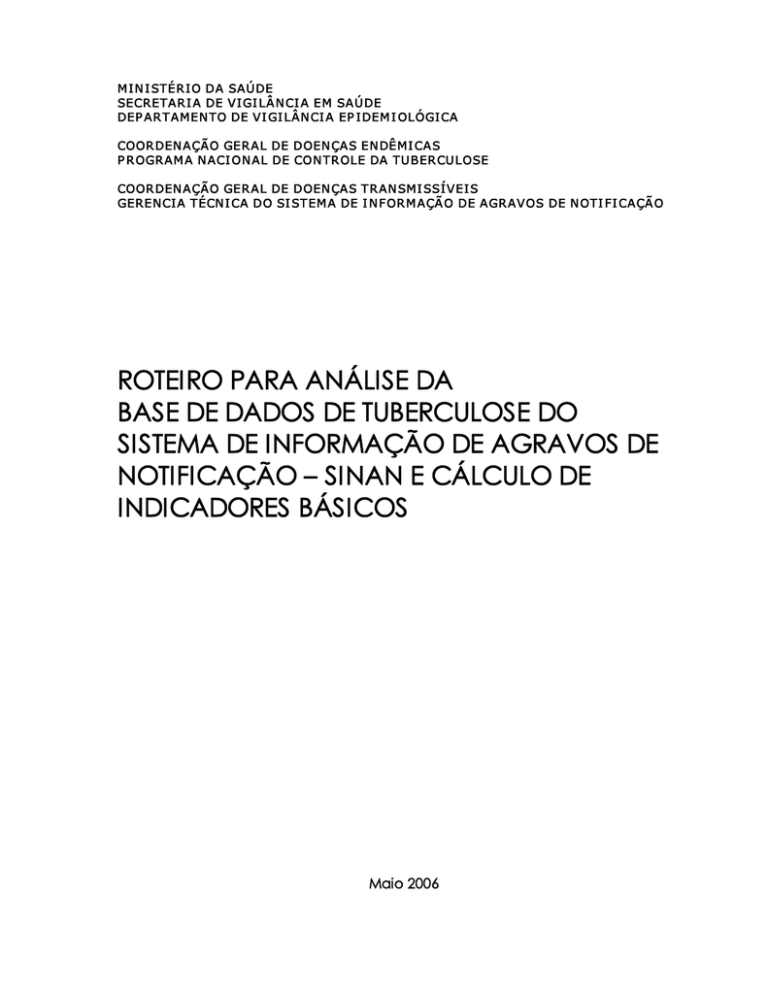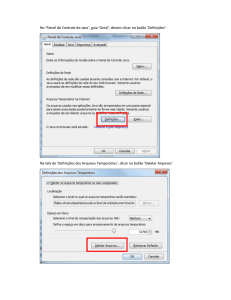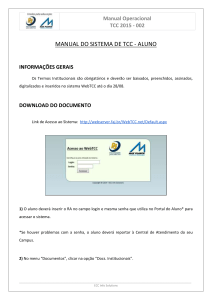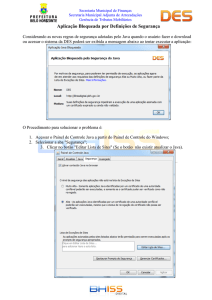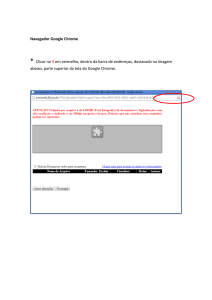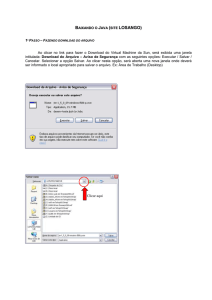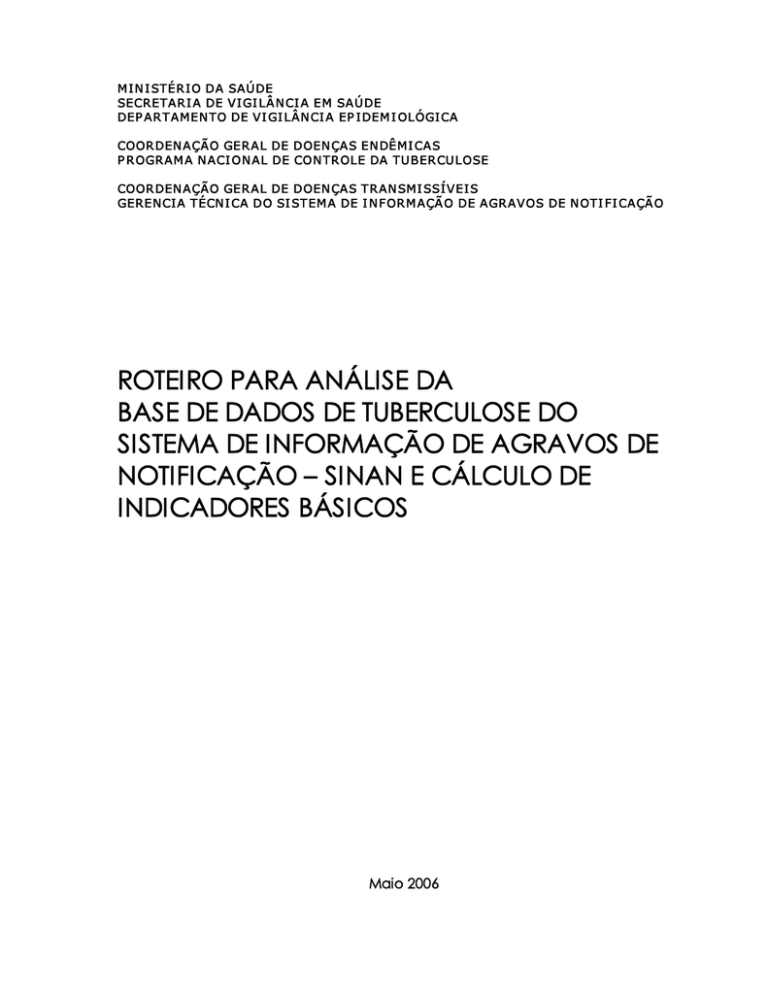
M IN I STÉRIO DA SAÚDE SECRETARI A DE VIGI LÂ NCI A EM SAÚDE DEP ART AMENTO DE VI GI LÂNCI A EP IDEM I OLÓGICA COORDENAÇÃO GERAL DE DOENÇAS ENDÊMI CAS P ROGRAM A NACI ONAL DE CONTROLE DA TUBERCULOSE COORDENAÇÃO GERAL DE DOENÇAS T RANSMI SSÍVEIS GERENCIA TÉCNI CA DO SI ST EM A DE I NFORM AÇÃ O DE AGRAVOS DE NOTI FI CAÇÃ O
ROTEIRO PARA ANÁLISE DA
BASE DE DADOS DE TUBERCULOSE DO
SISTEMA DE INFORMAÇÃO DE AGRAVOS DE
NOTIFICAÇÃO – SINAN E CÁLCULO DE
INDICADORES BÁSICOS
Maio 2006
Este guia foi elaborado e revisado por Técnicos da Secretaria de Vigilância em
Saúde ­ MS
Adriana Bacelar Ferreira Gomes
Carolina Novaes Carvalho
George Santiago Dimech
Ronaldo de Almeida Coelho
Ruth Glatt
ii SUMÁRIO
Pág
5
5
7
7
8
8
8
8
9
9
9
10
17
18
19
28
28
34
34
35
36
36
36
36
36
37
37
38
38
38
39
39
39
40
1. I NTRODUÇÃ O
2. CONSI DERAÇÕES GERAIS
3. P RINCI P A I S CONCE IT OS
3.1 Campos obrigatórios de preenchimento – SINAN TB. . . . . . . . . . . . .
3.2 Campos essenciais de preenchimento – SINAN TB. . . . . . . . . . . . .
3.3 Avaliação de Completitude. . . . . . . . . . . . . . . . . . . . . . . .
3.4 Avaliação da Consistência. . . . . . . . . . . . . . . . . . . . . . . .
3.5 Duplicidade na base de dados. . . . . . . . . . . . . . . . . . . . . . .
4. SINAN
4.1 Entrada de dados – Notificação/ Investigação tuberculose
4.2 Consulta da Base de Dados
4.3 Verificação de Duplicidades a partir do SINAN
4.4 Relatórios – Boletim de Acompanhamento
4.4.1 Relatórios
4.5 Verificação de Duplicidades a partir do Relatório de Conferência
4.6 Validade e Confiabilidade. . . . . . . . . . . . . . . . . . . . . . . . .
4.7 Relatório de conferência ­ Completitude e Consistência. . . . . . . . . . .
5. T ABW I N
5.1 Exportação para o formato DBF. . . . . . . . . . . . . . . . . . . . . .
5.2 Executar tabulação. . . . . . . . . . . . . . . . . . . . . . . . . . .
5.3 Título, Nome de Coluna e Rodapé. . . . . . . . . . . . . . . . . . . . .
5.4 Salvar tabelas. . . . . . . . . . . . . . . . . . . . . . . . . . . . . .
5.5 Associar 2 tabelas. . . . . . . . . . . . . . . . . . . . . . . . . . . .
5.6 Imprimir Tabelas. . . . . . . . . . . . . . . . . . . . . . . . . . . .
5.7 Mapas e Gráficos. . . . . . . . . . . . . . . . . . . . . . . . . . . .
6. A NÁ LI SE DE BANCO DE DA DOS – COMP LETI TUDE E CONSI STÊNCI A
6.1 Completitude. . . . . . . . . . . . . . . . . . . . . . . . . . . . . .
6.2 Consistência. . . . . . . . . . . . . . . . . . . . . . . . . . . . . .
7. CONSTRUÇÃO DE TABEL AS P ARA CÁLCULO DE I N DICADORES
7.1 Indicadores Principais. . . . . . . . . . . . . . . . . . . . . . . . . .
7.1.1 Total de casos. . . . . . . . . . . . . . . . . . . . . . . . . .
7.1.2 Total de casos novos (coef. de Incidência). . . . . . . . . . . . .
7.1.3 Total de casos novos pulmonares (coef. de Incidência pulmonar). . .
7.1.4 Total de casos novos pulmonares bacilíferos (coef. de Incidência. . pulmonar)
7.1.5 Total de casos novos extrapulmonares (coef. de incidência . . extrapulmonar)
7.1.6 Total de casos novos com meningite tuberculosa em menor de 5 anos (Coef. de incidência de Meningite Tuberculosa em <5 anos)
7.1.7 Total de casos de TB com HIV positivo (% de co­infecção). . . . . .
7.2 Estudo de Coorte. . . . . . . . . . . . . . . . . . . . . . . . . . . . .
7.2.1 Total de casos novos encerrados. (% de casos encerrados). . . . .
7.2.2 Total de casos novos encerrados por uma determinada situação de encerramento (Percentual de casos encerrados por determinada situação de encerramento)
7.3 Indicadores Auxiliares. . . . . . . . . . . . . . . . . . . . . . . . . .
7.3.1 Total de casos novos com meningite tuberculosa por faixa etária (% de casos por faixa etária)
7.3.2 Total de casos novos na população < de 15 anos (Coef. de incidência
41
41
42
43
43
44
45
45
46
iii em menores de 15 anos). 7.3.3 Total de casos novos na população > de 15 anos (Coef. de incidência em maiores de 15 anos).
7.3.4 Total de casos novos pulmonares positivos com negativação de baciloscopia no 2º mês (%de casos novos pulmonares positivos com negativação de baciloscopia no 2º mês)
7.3.5 Total de baciloscopia positivas sobre as baciloscopias realizadas (% de positividade)
7.3.6 Total de casos novos encerrados por cura com baciloscopia de 6º mês negativa (% de cura comprovada)
47
47
48
49
ANEXOS: 1­ Dicionário de dados da Ficha de Notificação de Tuberculose do SINANW ­ 49 2­ Instrucional de preenchimento da Ficha de Notificação de Tuberculose do SINANW ­ 61 3­ Ficha de Notificação de Tuberculose do SINANW ­ 63
iv 1. I NTRODUÇÃO Este roteiro para análise da base de dados de tuberculose do Sistema de Informação de Agravos de Notificação – SINAN e cálculo de indicadores básicos foi elaborado pelo Programa Nacional de Controle da Tuberculose (PNCT) e Gerência Técnica do SINAN (GT­Sinan), baseado no Guia para Cálculo de Indicadores Básicos e Avaliação da qualidade da base de dados de Hanseníase do Sistema de Informação de Agravos de Notificação – SINAN – produzido pelo GT­ Sinan/CGDT/DEVEP/MS e a Área Técnica de Dermatologia Sanitária O mesmo tem por objetivo oferecer um instrumento para as coordenações estaduais e municipais de controle da tuberculose que facilite ou oriente como quantificar, identificar e corrigir registros incompletos, inconsistentes e/ou duplicados na base de dados do SINAN para Tuberculose (SINAN­TB) e como, a partir da base de dados do SINAN­TB, calcular os indicadores básicos, tanto epidemiológicos quanto operacionais, para a construção das informações para a avaliação e monitoramento do Programa de Controle da Tuberculose (PCT), utilizando para isso o próprio SINAN o aplicativo Tabwin . As informações aqui sistematizadas não substituem as orientações descritas nos manuais do sistema bem como as normas estabelecidas para a sua implantação/implementação nos diversos níveis. 2. CONSI DERAÇÕES GERAI S Os casos de tuberculose são notificados somente após confirmação diagnóstica (conforme normas estabelecidas do PNCT), ou seja, não existe notificação de casos suspeitos. Deverão ser notificados os casos novos, recidivas, outros reingressos e transferências, utilizando a ficha de notificação/investigação de tuberculose do SINAN. A digitação dos dados de notificação/investigação é realizada no módulo DADOS do Software SINAN Windows no menu NOTIFICAÇÃO e deve ser efetuada no primeiro nível informatizado do sistema. As correções e complementações de dados em notificações anteriormente registradas no SINAN também devem ser efetuadas no primeiro nível informatizado, utilizando o menu NOTIFICACAO ou CONSULTA, ambos no módulo DADOS do Software SINAN Windows. Deste modo, após a transferência de dados, todos os níveis do sistema terão essas alterações nas suas bases de dados. Ressaltamos aqui a importância do gerenciamento dos dados pelas Secretarias Municipais de Saúde (SMS) de modo que disponham de dados sempre atualizados e de boa qualidade para que monitorem o comportamento da endemia, avaliem o impacto das ações de controle implementadas e possam, assim, cumprir efetivamente o seu papel no Sistema Único de Saúde (SUS). Para a avaliação da efetividade do tratamento e o monitoramento da incidência e encerramento são necessários, além de dados de notificação/investigação, informações relativas ao acompanhamento dos casos. Para a obtenção desses dados, o SINAN emite um relatório específico chamado “ Boletim de Aco mpan ham ento de Casos de T uberculose” , onde são listados, por unidade de saúde atual, todos os casos notificados que estão com o campo “Situação de Encerramento” em branco. Este boletim deve ser emitido pelo primeiro nível informatizado e encaminhado para as Unidades de Saúde um a vez po r m ês, para atualização dos dados e retorno para alimentação do sistema. Os prazos para a devolução dos boletins e acompanhamento com as informações atualizadas devem ser pactuados entre os serviços de vigilância epidemiológica, áreas técnicas dos municípios e unidades de saúde. Entretanto, sugerimos que o prazo não ultrapasse o período de 15 (quinze) dias. Os casos devem receber alta segundo critérios estabelecidos nas Normas Técnicas.
5 Tabela 1 ­ Nomes dos Campos da Ficha de Notificação/Investigação, do Boletim de Acompanhamento e dos respectivos campos do SINAN Windows em formato DBF. Campo Sin anW Nº Cam po da Ficha de Notifica ção (Itube.dbf) ­ Nº da Notificação NU_NOTIFIC 2 Data da Notificação DT_NOTIFIC ­ Ano da Notificação * NU_ANO ­ Semana Epidemiológica da Notificação SEM_NOT 3 Código do Município de Notificação ID_MUNICIP ­ Sigla da UF de Notificação SG_UF_NOT 4 Código da Unidade Notificadora (ou outra fonte notificadora) ID_UNIDADE ­ Código da Regional de Saúde * ID_REGIONA 6 Data do Diagnostico DT_DIAG 7 Nome do Paciente NM_PACIENT 8 Data do Nascimento DT_NASC 9 Idade NU_IDADE 10 Sexo CS_SEXO 11 Raça/Cor CS_RACA 12 Escolaridade (em anos de estudos concluídos) CS_ESCOLAR 13 Nº do cartão SUS ID_CNS_SUS 14 Nome da Mãe NM_MAE_PAC 15 Nome do Logradouro NM_LOGRADO ­ Código do Logradouro ID_LOGRADO 19 Sigla da UF de Residência SG_UF 20 Município de residência ID_MN_RESI 21 Bairro ID_BAIRRO ­ Código do Distrito de Residência ID_DT_RESI ­ Código da Regional de Residência * ID_RG_RESI 24 Zona CS_ZONA 25 Código do País * ID_PAIS 26 Número do Prontuário NU_PRONTUA 27 Ocupação/ Ramo de Atividade ID_OCUPACA 28 Tipo de Entrada TRATAMENTO 29 Raios­X RAIOX_TORA 30 Teste Tuberculínico TESTE_TUBE 31 Forma FORMA 32 Se Extrapulmonar EXTRAPULMO 32 Outro Extrapulmonar EXTRAPUL_1 33 Agravos Associados AGRAVOS_AS 34 Baciloscopia de Escarro BACILOSC_E 35 Baciloscopia de outro material BACILOSC_O 36 Cultura de Escarro CULTURA_ES 37 Cultura de outro material CULTURA_OU 38 HIV HIV 39 Histopatológico HISTOPATOL 40 Data do início do tratamento DT_INIC_TR 41 Rifampicina RIFAMPICIN 41 Etambutol ETAMBUTOL 41 Isoniazida ISONIAZIDA 41 Estreptomicina ESTREPTOMI 41 Pirazinamida PIRAZINAMI 41 Etionamida ETIONAMIDA 41 Outras drogas OUTRAS 41 Descrição das outras drogas utilizadas OUTRAS_DES 43 Doença Relacionada ao Trabalho DOENCA_REL 42 Tratamento Supervisionado TRAT_SUPER AC Baciloscopia no 2º mês de acompanhamento BACILOSC_2
6 AC Baciloscopia no 4º mês de acompanhamento BACILOSC_4 AC Baciloscopia no 6º mês de acompanhamento BACILOSC_6 AC Data da mudança de tratamento DT_INICIO_ AC Número de contatos examinados NU_COMU_EX AC Situação no 9º mês SITUACAO_9 AC Situação no 12º mês SITUACAO_1 AC Situação de encerramento SITUACAO_2 AC Data de Encerramento DT_ENCERRA AC Município de Atendimento Atual ID_MUNCIC_1 AC Data da Notificação Atual DT_NOTI_AT AC Unidade de Tratamento Atual ID_UNID_1 AC Número de Notificação Atual NU_NOTIF_1 OBS: (*) campo não disponível no instrumento de coleta de dados (­) sem numeração (AC) campo da tela de acompanhamento Para mais informações sobre os campos do SINAN (como natureza, tamanho, descrição e critica), da base de dados do SINAN em formato DBF, consulte o documento “Dicionário de Dados Agravo Tuberculose”, disponível para versão DOS e Windows e divulgado pela GT­Sinan para todas as Secretarias Estaduais de Saúde (DICTUBE­DELPHI.doc) e também disponível neste Guia (vide anexo 1) 3. P RI NCI P AI S CONCEI TOS 3 .1 Campos obrigatório s de preench imen to – SI NAN TB Os campos obrigatórios são aqueles que o sistema não aceita que fiquem em branco, sendo portanto seu preenchimento obrigatório. Sem o preenchimento desses campos (na ficha de notificação/investigação da tuberculose) não é possível o registro da notificação.
·
·
·
·
·
·
·
·
·
·
·
·
·
·
·
Número da Notificação
Data da Notificação
Município da Notificação
Unidade de Saúde
Data de Diagnóstico
Município da Residência
País (se paciente estrangeiro)
Data de Nascimento ou Idade
Sexo
Tipo de Entrada
Forma
Se extrapulmonar (Quando Forma for 2 ou 3)
Baciloscopia de Escarro
Cultura de Escarro
Tratamento Supervisionado 3 .2 Campos essenciais de preen chim ento – SI NAN TB Os campos listados abaixo, embora não sejam de preenchimento obrigatório no sistema, foram selecionados pelo PNCT como essenciais para análise epidemiológica e operacional na versão SINAN­W. Ressalta­se que os casos somente serão considerados completamente encerrados quando todos estes campos estiverem preenchidos. Notificação/Investigação
· HIV
· Data de Início do Tratamento Atual Acompanhamento
· Baciloscopia no 2º mês
· Baciloscopia no 4º mês
7 ·
·
·
·
·
·
Baciloscopia no 6º mês
Data da mudança de tratamento (quando necessário)
Situação no 9º mês
Situação no 12º mês
Situação de Encerramento
Data do Encerramento Quando os dados forem preenchidos com a informação “Em Andamento” a atualização com o resultado recebido deve ser realizada antes do caso ser encerrado. Para a análise dos dados as informações “Em Andamento” serão consideradas como incompletas. 3.3 Avaliação da Com pletitude Entende­se por completitude o grau de preenchimento de um campo (Ex: proporção de casos notificados sem preenchimento do tipo de entrada para fins de tratamento). Devem ser avaliados, prioritariamente, os campos que identificam a notificação, caracterizam o indivíduo e os necessários aos cálculos dos indicadores. Para os campos que são de preenchimento obrigatório no SINAN (listados no item 3.1) somente deve­se avaliar sua completitude quando não forem digitados diretamente no sistema, ou seja, forem convertidos de outros sistemas informatizados. 3.4 Avaliação da Consistência Entende­se por consistência a coerência entre as categorias assinaladas em dois campos relacionados. Tabela 2 – Exemplos de consistência entre campos do SINAN: Idade Bacilo scopia de Escarro n a Fo rm a P u lmon ar Negativa < 5 anos Não Realizada Positiva Adultos Negativa Fo rm a Pulmonar Extrapulmonar Tratam ento Anterior Caso Novo Não Sabe Recidiva Reingresso após Abandono Baciloscopia de Escarro Positiva Negativa Negativa Não Realizada Drogas Esquema I (Rifampicina, Isoniazida e Pirazinamida). Esquema IR (Rifampicina, Isoniazida, Pirazinamida e Etambutol). Agravo A sso ciado HI V AIDS Positivo Deve ser avaliada, prioritariamente, a coerência entre dados de campos relacionados em que pelo menos um deles é necessário ao cálculo dos indicadores básicos. 3.5 Duplicidade na base de dados Um número significativo de registros indevidamente duplicados pode fornecer indicadores incorretos se calculados a partir desta base de dados. Esses registros duplicados devem ser identificados, investigados e, de acordo com o tipo de duplicidade, devem ser efetuados os procedimentos correspondentes descritos a seguir ou no Manual de Treinamento do SINAN Windows.
8
4. SI N AN A digitação dos dados de notificação/investigação é realizada no módulo DADOS do Software SINAN Windows no menu NOTIFICAÇÃO e deve ser efetuada no primeiro nível informatizado do sistema. O botão “Salvar” só ficará habilitado após clicar na guia Investigação, pois a inclusão de dados de Notificação/Investigação de Agravos Crônicos é realizada concomitantemente. 4 .1 Entrada de dados ­ Notificação/ I nvestigação de tuberculo se 1. A partir da área de trabalho, clicar no atalho/ícone Sinanw­Dados 2. Na janela que se abrirá, digitar nos campos: Nome – gerente (letra minúscula) Senha – 12345 67 Clicar no botão OK ou apertar a tecla <enter> Ø Caso 1 1. 2. 3. 4. 5. 6. Selecionar a opção NOTI FI CA ÇÃ O Selecionar o item Notificação/ In vestigação Registrar ficha de Notificação/ Investigação d e tuberculose (nº00635 99) Ao aparecer a advertência: P ossível duplicidade de registro, clicar em OK Após a digitação, clicar no botão Salvar e confirmar a Inclusão Clicar no botão M enu 4 .2 Con sulta da base de dados O Sistema oferece opção de consultas em separado para: Notificações Individuais, Surto e Negativas. Utilizando a opção Consulta pode­se: visualizar, alterar, incluir dados nas notificações, como também excluí­las do Sistema. O usuário pode selecionar até 3 opções de pesquisa para acessar o Relatório e/ou notificação desejada. 1. 2. 3. 4. 5. 6. Selecionar a opção CONSUL TAS Selecionar o item Notificações I ndiv iduais Preencher conforme abaixo: Período de Notificação – 01/ 0 1/ 200 5 a 10/ 01/ 2005 No campo “1 a opção de pesquisa” – selecionar Agravo” – selecionar Tuberculose No campo “2 a opção de pesquisa” – selecionar Número de Notificação” – informar nº006359 7. Clicar no botão Ex ecu tar
9 8. Selecionar a notificação e clicar no botão Notificação 9. Observar o preenchimento dos campos chaves 10. Clicar na guia Notificação individual, analisar os dados. 11. Explorar as demais guias. 12. Clicar no botão I nvestigação ­ Observar o preenchimento dos campos 13. Clicar no botão V isualização 14. Salvar a ficha, clicando no botão notificação 15. Explorar as opções da tela 16. Clicar no botão Close 17. Clicar no botão Retornar 18. Clicar no botão M en u , nomeando­a com o seu respectivo nº de 4.3. Verificação de duplicidade a partir do SINA N O SINAN emite um relatório (relatório de duplicidade) com a relação de possíveis registros duplicados. Esse relatório deve ser analisado periodicamente em todos os níveis informatizados. O sistema seleciona registros possivelmente duplicados e os lista no relatório, utilizando os seguintes campos idênticos:
·
·
·
Primeiro e último nome
Data de nascimento
Sexo 1. Para acessar este relatório, execute o módulo DADOS e selecione o menu Duplicidade. Tela do relatório de duplicidade 2. Indique o período que você deseja selecionar A seleção do período de notificação deve ser para Tuberculose de – 5 anos
10 Tela do relatório de duplicidade 3. Selecione o agravo: Tuberculose Tela do relatório de duplicidade 4. Click na tecla enter 2 vezes Irá surgir na tela uma listagem com todas as POSSÍVEIS duplicidades
11 É por meio da Chave Fonética que o sistema seleciona as possíveis duplicidades v Duplicidade de regi stros O mesmo paciente foi notificado, durante o mesmo tratamento, mais de uma vez pela mesma Unidade de Saúde. (ex: paciente foi notificado pelo médico e após alguns dias foi notificado novamente pela auxiliar de enfermagem). v P rocedim ento O procedimento necessário no 1º nível informatizado (quem digitou a ficha) é a complementação dos dados da 1ª notificação a partir da 2ª ficha e a exclusão da 2ª ficha de notificação. Se a duplicidade for identificada acima do 1º nível informatizado, deverá ser comunicado o procedimento acima para o 1º nível que digitou. Exemplificando Duplicidade Verdadeira: P esso as: = Unidade de saúde H = H Tipo de entrada = Tratam entos =
Þ P ro cedimento: Co mplementar a 1ª com dados da 2ª e excluir a 2 ª a. Duplo Registro Conceito utilizado e tuberculose para situação em que o mesmo paciente foi notificado mais de uma vez pela mesma ou outra unidade de saúde, podendo ser: v Du rante o mesmo tratamen to (tran sfe rênci a oficial ou espo ntânea) Os procedimentos necessários para duplos registros devido à transferência são:
12 ­ Vinculação de registros no 1º nível informatizado (permanece no banco apenas uma ficha de notificação, a mais antiga, e um acompanhamento o mais recente). ­ Comunicação à primeira unidade de saúde que notificou o caso para registrar alta por transferência e a 2ª unidade de saúde para alterar o tipo ou modo de entrada do caso para " transferência" . Ex emplificando Duplo Registro po r Transferência P essoas: = Unidade de saúde H ¹ B Tipo de entrada ¹ = Tratamento s =
Þ P ro cedimento: Vin cular A vinculação é um procedimento que dever ser feito com muito critério e quando se tem certeza que os casos duplicados estão em situação de transferência, pois se feito incorretamente, para que se tenham novamente os dois registros no sistema é necessário: excluir o registro resultante da vinculação e redigitar os dois registros originais.
13 v Em tratam entos diferentes ( recidiva, reingresso após aban dono ) Para os demais tipos de duplo registro o procedimento recomendável é opção “não listar” para que estes registros não sejam listados no relatório de duplicidade até que surja uma nova notificação. Ex emplificando Duplo Registro por Recidiva ou Reingresso após abandono P essoas: = Unidade de saú de H = H ou H ¹ B Tipo de en trada = o u ¹, exceto caso n ovo. Tratamen to s ¹
Þ P rocedim ento: Não listar a. As Secretarias Estaduais de Saúde (SES) deverão vincular as notificações dos casos transferidos para as unidades de saúde de municípios pertencentes a diferentes regionais. b. Nas unidades federadas onde não houver regionais de saúde ou estas não forem informatizadas, a SES deverá vincular transferências intermunicipais, independente da regional de notificação. c. A SES efetuará a Vinculação intramunicipal somente quando esta for o 1º nível informatizado do SINAN.
14 b. Casos Homô nimo s São registros que apresentam os mesmos primeiro e último nomes dos pacientes, mesmas datas de nascimento e mesmo sexo e, no entanto são pessoas diferentes (ex: nome de mãe diferentes, endereços diferentes, etc.).O procedimento recomendável é a utilização da opção “não listar” para que estes registros não sejam listados no relatório de duplicidade. Exem plificando: P essoas:
¹
Un idade de saúde H = H ou H ¹ B
Þ P rocedim ento: Não listar OBS: Em algumas situações é necessá ria a o btenção de inform açõ es adicionais para que seja esclarecido o tipo de duplicidade ou duplo registro, ou para a complementação e correção de dado s. Sendo assim, é impre scindível a participação do s técnico s da vigilância e/ ou do P CT na busca ativa e resgate do s dados.
15 FLUXOGRAM A DA ROTI NA DE DUP L I CI DA DE – SI NAN TB
PROVÁVEL
DUPLICIDADE
PACIENTE
≠ = TRATAMENTO
HOMÔNIMO
= ≠ DUPLO REGISTRO
RECIDIVA OU
REINGRESSO APÓS
ABANDONO
UNIDADE
= ≠
DUPLICIDADE
VERDADEIRA
‐ MANTER O 1º REGISTRO
‐ COMPLEMENTAR DADOS DO
1º REGISTRO COM DADOS DO
2º REGISTRO
‐ EXCLUIR 2º REGISTRO
16 NÃO LISTAR
DUPLO REGISTRO
POR
TRANSFERÊNCIA VINCULAR CASOS
4 .4. REL ATÓRI OS ­ BOLETI M DE ACOMP AN HA MENT O Para a avaliação da efetividade do tratamento e o monitoramento da incidência e encerramento são necessários, além de dados de notificação/investigação, informações relativas ao acompanhamento dos casos. Para a obtenção desses dados, o SINAN emite um relatório específico chamado “ Boletim de Aco mpan ham ento de Casos de T uberculose” , onde são listados, por unidade de saúde atual, todos os casos notificados que estão com o campo “Situação de Encerramento” em branco. Este boletim deve ser emitido pelo primeiro nível informatizado e encaminhado para as Unidades de Saúde um a vez po r m ês, para atualização dos dados e retorno para alimentação do sistema. Os prazos para a devolução dos boletins e acompanhamento com as informações atualizadas devem ser pactuados entre os serviços de vigilância epidemiológica, áreas técnicas dos municípios e unidades de saúde. Entretanto, sugerimos que o prazo não ultrapasse o período de 15 (quinze) dias. Os casos devem receber alta segundo critérios estabelecidos nas Normas Técnicas. NOTAS a. A emissão, envio e digitação do Boletim de acompanhamento é de responsabilidade do primeiro nível informatizado, referente à unidade de saúde atualmente responsável pelo tratamento do paciente. b. Cabe ao Núcleo de Vigilância Epidemiológica Estadual ou Regional a emissão do boletim de acompanhamento para os municípios não informatizados. c. Após retornar das Unidades, os boletins devem ser analisados criticamente e as correções devem ser solicitadas de imediato a Unidade de Saúde. d. A digitação das informações na tela de acompanhamento e arquivamento dos boletins devem ser realizadas no 1° nível informatizado. e. Os municípios não informatizados devem enviar o Boletim de acompanhamento, devidamente preenchido e analisado, para o Núcleo de Vigilância Epidemiológica Regional ou Estadual, onde será digitado e arquivado. f. O preenchimento do campo “data de início do tratamento”, na tuberculose, é essencial para a seleção de casos de uma coorte e sua avaliação “resultado de tratamento”. g. No acompanhamento de casos de tuberculose o campo “situação no 9º mês” deve ser preenchido para avaliar resultado de tratamento com duração de 6 meses, portanto os casos de meningite, forma exclusiva ou não, não devem ter este campo preenchido. h. O campo situação no 12º mês deve ser preenchido somente em casos de meningite tuberculosa (forma exclusiva ou não) por terem um tratamento com duração de 9 meses. i. O campo “situação de encerramento” deve ser preenchido em todos os casos notificados para avaliação final da evolução dos casos. j. Os relatórios do SINANW poderão ser salvos nos formatos: QRP; .TXT;.CSV;.HTM. A opção, de salvar os relatórios, é a mesma que a dos outros aplicativos do sistema operacional Windows, basta selecionar a pasta e nomear o arquivo.
17 1 . Em itindo o bo letim de aco mpan ham ento 1. 2. 3. 4. 5. 6. 7. Selecionar a opção REL ATÓRI OS Selecionar o item Tuberculose Selecionar o item Boletim de Aco mpanham ento dos Caso s de Tuberculo se Em Nível de Seleção, selecionar Mun icípio de atendim ento atual Em UF, selecionar a UF de interesse (Ex: M A) Em Município, selecionar Mun icípio de interesse (Ex : Im peratriz) Em Data do Início do Diagnóstico, selecio nar o período desejado (Ex : De 0 1/ 01 / 2005 Até 31/ 01/ 2005) ou deixe em branco para qu e todo s os casos sejam ex ibidos. 8. Clicar no botão I m primir para visualizar o relatório. Observar o aviso: Apenas casos co m m ais de 6 1 dia s, a partir da data de diagnóstico, serão listado s. 9. Clicar OK 10. Após a emissão do relatório, Salvar o boletim clicando no botão Salvar 11. Clicar no botão Close para fechar o relatório 12. Clicar no botão Menu 2 . Atualizando o acompanhamen to de Tuberculo se 1. Selecionar a opção NOTI FI CA ÇÃO 2. Selecionar o item Aco mpan ham ento T uberculo se 3. Atualizar os dados do acompanhamento do caso a partir do Boletim de Acompanhamento. 4. Clicar botão Salvar 5. Confirmar a alteração 6. Clicar botão Menu Atenção – O campo Situação de Encerramento será preenchido automaticamente, com as opções disponíveis, quando o campo Situação no 9ºmês ou situação no 12º mês for preenchido. 4 .4.1. RELAT ÓR IOS Além do Boletim de Acompanhamento, o SINAN emite os seguintes relatórios para Tuberculose: 1. Incidência anual de tuberculose pulmonar bacilífera por grupo etário e sexo 2. Incidência de meningite tuberculosa em menores de 5 anos 3. Percentual de co­infecção HIV/TB por faixa etária 4. Percentual de casos de tuberculose pulmonar com baciloscopia positiva que negativaram no 2º mês Para emissão dos relatórios, preencha os campos solicitados e clique em Visualização, conforme exemplo abaixo: 1. I ncidência anu al de tuberculo se pulm onar b acilífera po r grupo etário e sexo 1. Selecionar a opção Relatórios 2. Selecionar o item Tuberculo se 3. Selecionar o sub­item: I n cidência anual de tubercu lose pulmonar bacilífera po r gru po etário e sexo 4. Selecionar nos campos:
¨ Data de diagnóstico: (Ex: 01/ 01/ 2005 até 31/ 12/ 2005)
18 ¨
¨
¨
¨
¨
5. 6. 7. 8. Em nível de seleção, clicar no nível de seleção de interesse (Ex: M unicípio)
Em UF, selecionar UF de interesse (Ex : MA)
Em Município, selecionar Município de interesse (Ex : São Lu ís)
Clicar em To tal po r Mu nicípio
Em Seleção por local, clicar Residência Clicar no botão Visualização Discutir e analisar o relatório Clicar no botão Clo se para fechar Clicar no botão M enu Explorar os demais relatórios. 4 .5. Verificação de duplicidade a partir do REL ATÓRI O DE CONFERÊNCI A v Relatório de CONFERÊNCI A O relatório de conferência do SINAN­W permite selecionar e listar registros da base de dados no formato DBF (ITUBE.DBF), segundo condição estabelecida pelo usuário, como também permite que a seqüência de comandos efetuados para uma determinada análise possam ser salvos em arquivo (nome atribuído ao arquivo .sql), que, oportunamente, pode ser executado sem que seja necessário selecionar todos os comandos novamente. O caminho padrão para localização da base de dados DBF pelo relatório de conferência, é Alias Tabwin (C:\SINANW\TABWIN). No entanto, caso a Secretaria de Saúde esteja trabalhando interligada em rede, a base pode está localizada em outro diretório. Assim, para localizar a base que se deseja trabalhar, deve­se selecionar no campo Diretório o caminho de localização da base . DBF. NOTAS
·
O relatório de conferência pode auxiliar na identificação de registro s duplicado s, não captados pelo relatório de duplicidades, bem como n a análise de com pletitu de e co nsistên cia da base de dados;
19
·
Antes de executar o relatório de conferência, deve ser feita a exportação das bases de dados do SINANW, que estão no formato interbase (extensão GDB), para o formato DBF. Após a exportação, os arquivos DBF reúnem todos os dados do agravo (ex: ITUBE.DBF). Para exportar acessar o M ódulo Utilitários, Botão Tabw in, Ex portar/ Atualizar Tabelas para .DBF (página )
Para a emissão de relatórios de conferência é necessário conhecer: a) os nomes dos campos da base de dados em DBF e dos códigos das respectivas categorias, listados no documento “Dicionário de dados” correspondente ao agravo de interesse, disponível na pasta “Documentação” do CD da versão atual do SINAN Windows. b) os códigos dos municípios, das regionais de saúde, das unidades de saúde, dos distritos e dos bairros (disponíveis no módulo DADOS do SINANW, no menu TABELAS). ·
Exercício 1 ­ Emitir um Relatório de Conferência para au xiliar na busca de registros duplicados. 1. Acessar o Módulo Dados Nome: gerente Senha: 123 4567 2. Selecionar a opção Relatórios 3. Selecione a opção Co nferência 4. Na mensagem, clique OK 5. Na opção conferência, clique na opção Selecio nar Ban co de Dados 6. Selecionar no campo ALI AS, a opção TABW I N clicar no botão OK; 7. Clicar na opção Construir pesquisa 2
20
8. No item tabelas selecionadas clicar em IT UBE.DBF 9. Clicar no botão OK 10. No campo fonte, selecione a variável: ID_M UNI CÍP IO e clicar na ">" 11. Selecione da mesma forma os campos: ID_UN I DADE NU_ NOT IFI C DT _ NOTI FI C DT _NASC CS_SEXO NM _P A CIENT NM _M AE_P AC TRATAM ENTO SIT UACAO_2 NDUP L I C CH_FONET ICA e clicar no botão OK
21 12. Clicar no botão Ordenar e selecione segundo a ordem: Nome do pacien te, clicar no botão OK e OK Este procedimento ordena os registros em ordem crescente dos códigos dos municípios e, em cada município, em ordem crescente dos códigos das unidades de saúde (US), em cada US o nomes dos pacientes em ordem alfabética. 13. Analise o resultado. NOTA 1. Este relatório poderá ser salvo exportando o resultado para Excel, W ord, Access, DBF, P arado x e Texto, clicando na o pção A rquivos e selecionando o aplicativo qu e se qu er utilizar.
22 14. Clicar na opção Arquivos e selecionar EXCEL 15. Visualizar a planilha em Excel que aparecerá na tela e dar o formato desejado. 16. Fechar o EXCEL salvando a planilha. 2 . Os comando s selecionados para a emissão do relatório poderão ser salvo s e posteriormen te executados (arqu ivo. SQL), sem necessariamente repetir todas as seleçõ es. P ara i sto, siga as orien taçõ es seg uintes: 17. No menu clicar na opção Salvar 18. Selecionar a pasta onde será salvo o arquivo 19. Nomear o arquivo: Ex: Tu be_ analise duplicid ade Exercício 2 ­ Emitir um R elatório d e Con ferência p ara auxiliar na busca d e registros duplicados, no período de 5 anos e separan do por M unicípio . 1. Selecionar a opção Relatórios 2. Selecione a opção Conferên cia 3. Na mensagem, clique OK 4. Na opção conferência, clique na opção Selecio nar Banco de Dados 5. Selecionar no campo ALI AS, a opção TABW I N clicar no botão OK; 6. Clicar na opção Construir pesqui sa 2 7. No item tabelas selecionadas clicar em I TUBE.DBF 8. Clicar no botão OK 9. No campo fonte, selecione a variável: I D_M UNICÍP I O e clicar na ">" 10. Selecione da mesma forma os campos: I D_ UNI DADE NU_NOTI FI C DT_ NOTI FI C DT_NASC CS_SEXO NM_ P ACI ENT NM_ MAE_P AC TRATA MENT O SI TUACAO_2 NDUP LI C CH_FONETI CA e clicar no botão OK
23 11. Clicar no botão Orden ar e selecione segundo a ordem: Nome do p aciente, clicar no botão OK e OK. 12. Visualizar o relatório. Estarão listados todos os casos notificados de Tuberculose no SINANW. Ordene as colunas segundo seqüência desejada utilizando a tecla esquerda do mouse para arrastar a coluna até a posição desejada. 13. Selecionar no menu Consulta a opção Constru ir pesquisa 2 14. Na frase “Incluir Linhas onde todos dos seguintes critérios se aplicam:” da paleta visual, manter a palavra todos 15. Na paleta visual clicar no botão: Obse rvações: ­ Este botão serve para selecionar registros que atendam a determinada(s) condição(ões) ou critério(s) (ex: casos notificados por uma determinada unidade de saúde), ou seja seleciona registros preenchidos com determinada(s) categoria(s) do(s) campo(s) selecionado(s). Na expressão “Incluir linhas onde to dos os seguintes critérios se aplicam”: § Manter o termo todos quando os critérios assinalados para selecionar os registros da base de dados forem simultâneos, ou seja, critérios não excludentes entre si (ex: casos notificados pela US, cujo código é 0000310, no primeiro semestre de 2001). Os registros que serão selecionados e listados atendem a essa dupla condição. § O termo todos deve ser modificado para qualquer quando os critérios definidos para selecionar os registros forem excludentes (ex: casos cujo campo raça esteja em branco ou preenchido com categoria ignorada). Para modificar o termo, clicar sobre o termo todos e selecionar o termo qualquer. § Há ainda a opção nenhum que deve ser utilizada para o programa selecionar todos os registros exceto aqueles que atendam ao critério definido para seleção, ou seja, seleciona excluindo os registros que atendam ao critério definido.
24 16. Selecionar a opção No vo critério 17. Na frase que surgirá, clicar no nome do campo (em azul) que está disponibilizado na tela (I D_M UN ICIP ), a fim de visualizar a relação de campos já selecionados. 18. Selecionar o campo que se quer realizar o filtro DT _NOTI FI C 19. Alterar o critério que se quer aplicar ao filtro, que já está disponibilizado na tela de igual a para está entre 20. Descrever o valor ou código que se quer filtrar clicando no espaço ____ (em azu l) disponibilizado na tela, digitar o período que ser quer analisar 0 1/ 01/ 2001 e 12/ 31/ 20 05 e clicar com tecla da esquerda do mouse ou teclar enter. 21. Clicar no botão para selecionar a opção Nova Critério . 22. No botão manter o nome I D_M UNI CI P 23. Manter o critério é igual a 24. Digitar no espaço___ (em azul) que já está disponibilizado na tela, o código correspondente ao município de João Pessoa ­ 2 5075 07 e clicar em OK . 25. Analise o resultado. 26. Clicar na opção Arquivos e selecionar EX CEL 27. Visualizar a planilha em Excel que aparecerá na tela e dar o formato desejado. 28. Fechar o EXCEL salvando a planilha. 29. No menu clicar na opção Salvar 30. Selecionar a pasta onde será salvo o arquivo 31. Nomear o arquivo: Ex: T ube_ duplicidadeJP
25 Exercício 3 ­ Executan do um arqu ivo SQL Ø Havendo atualização da base de dados e nova exportação para DB F, ao executar um SQL, os dados estarão atualizados. Ø Os arquivos SQL construídos e salvos poderão ser utilizados sempre que se desejar fazer uma análise de completitude e/ou consistência da base de dados. 1. Abrir o Relatório de Con ferência 2. No menu Con sulta, clicar na opção Carregar 3. Selecionar pasta onde o arquivo SQL foi salvo 4. Selecionar o SQL Tu be_analise duplicidade 5. Clicar no botão Abrir 6. Clicar na paleta SQL e em seguida no botão 7. Visualizar o relatório.
26 Ex ercício 4 ­ A lterar data de um arquivo SQL para um determin ado ano Para executar este relatório em outra data de análise, altere as datas no arquivo SQL, conforme demonstrado a seguir: 1. No menu Consu lta, clicar na opção Carregar 2. 3. 4. 5. Selecionar pasta onde o arquivo SQL foi salvo Selecionar o SQL T ube_ duplicidadeJP Clicar no botão Abrir Clicar na paleta SQL e em seguida digitar as alterações dos critérios de seleção para os campos data da notificação de 0 1/ 01 / 2000 para 1 2/ 31/ 2005 6. Salvar o SQL atualizado. 4.6 V alidade e Con fiabilidade Uma base com boa qualidade de dados deve ser fidedigna aos dados originais registrados nas unidades de saúde. A base de dados do SINAN contém várias informações necessárias ao cálculo dos principais indicadores epidemiológicos e operacionais utilizados para a avaliação local, municipal, estadual e nacional. No entanto, para que essas informações sejam efetivamente úteis ao monitoramento das ações e avaliação do seu impacto no controle da tuberculose, é imprescindível que análises da qualidade dos dados sejam efetuadas regularmente com o objetivo de identificar e solucionar problemas como a incompletitude, inconsistência de dados e duplicidades de registros. 4 .7 Relatório de conferência – Completitude e Co nsistência Exercício 1 ­ Em issão de R elatório d e Co nferência para li star campos chaves e cam pos essenciais de caso s de tubercu lose no tificados por u ma determinada unidade de saúde, em um perío do determin ado. 1. Selecionar o menu “Relatórios” 2. Selecionar a opção “Conferência” (Fig. 04 )
27 3. Ao surgir a mensagem “As tabelas DBF devem ser atualizadas sempre que ocorrer atualizações na base de dados”, clicar no botão OK. Se a atualização não tiver sido efetuada, feche o módulo Dados e execute a rotina correspondente no módulo “Utilitários” (conforme orientado na página 8 ). 4. Em “Consulta”, clique na opção “Selecionar Banco de Dados”. (Fig. 05) 5. Selecionar no campo “ALIAS”, a opção “TABWIN” e clicar no botão "OK” (Fig. 06) Este procedimento indica a localização da base de dados. Fig. 04 Fig. 05 Fig. 06 6. Em “Consulta” clicar na opção "construir pesquisa 2" 7. Na janela “Tabelas Selecionadas” marcar "ITUBE.DBF” 8. Observe que surgem todos os campos da base de dados de tuberculose estão listados em Campos Selecionados. Este procedimento seleciona a base de dados em DBF a ser analisada (Fig. 07) 9. Clicar no botão "OK” 10. Na janela “Fonte”, selecione o campo ID_MUNICIP, e clique no botão ">". Observe que após efetuado o procedimento acima, a variável selecionada surge no campo Destino. (lembre­se sempre de selecionar os campos chaves do sistema, para uma melhor visualização das fichas no SINAN: NU_NOTIFIC, DT_NOTIFIC, ID_MUNICIP, ID_UNIDADE ) (Fig 0 8) Fig. 07 Fig. 08 11. Selecionar da mesma forma os campos: I D_UNI DA DE, NU_NOTIFI C, DT_NOTI FI C, AGRAVOS_AS, HIV , DT_I N I C_TR, TRAT_SUP ER, , BACIL OSC_2, BACI LOSC_ 6, DT_I NI CI O_ (data de m udança de esqu ema terapêutico), SI TUACA O_ 9, SI TUACAO_1, SIT UACAO_2, DT_ ENCERRA, ID_M UN IC_1, I D_UN IDA_ 1, NU_NOTIF_1, DT _NOTI _AT, NM _P ACIENT e clique no botão OK. OBS: Para excluir um campo da janela destino, selecione­o e clique no botão 12. Clicar no botão "ordenar" e selecionar em “Campos Disponíveis” os campos na ordem descrita a seguir: Município de notificação atual, (I D_MUN I C_1 ) Unidade atual (ID_UN I DA_1) e Nome do paciente (NM _P ACI ENT ), clicar no botão OK e OK.Este procedimento ordena os registros em ordem crescente dos códigos dos municípios e, em cada município, em ordem crescente dos códigos das unidades, e em cada US, os nomes dos pacientes em ordem alfabética. (Fig. 09)
28 Fig. 09 13. Visualizar o relatório 14. Selecionar no menu Consulta a opção Construir pesquisa 2 15. Na frase “Incluir Linhas onde todos dos seguintes critérios se aplicam:” da paleta visual, manter a palavra todos. 16. Na paleta visual clicar no botão: O valor ou código dos campos deverá ser digitado exatamente como está no SINAN. Para isso consulte o Dicio nário de Dados no Anex o.02 deste Guia 17. Selecionar a opção Novo critério (Fig. 10) 18. Na frase que surgirá, clicar no nome do campo (em azul) que está disponibilizado na tela (I D_M UN IC_ 1), a fim de visualizar a relação de campos já selecionados. 19. Selecionar o campo que se quer realizar o filtro (ex: I D_M UN I C_1 ) 20. Manter o critério que se quer aplicar ao filtro, que já está disponibilizado na tela (é igual a). 21. Descrever o valor ou código que se quer filtrar clicando no espaço ____ (em azul) disponibilizado na tela, digitar o valor que corresponde ao código do município e clicar com tecla da esquerda do mouse ou teclar enter. (Fig. 1 1) Fig. 10 Fig. 11 22. Clicar no botão para selecionar a opção Novo critério. 23. Clicar no nome do campo (em azul) que está disponibilizado na segunda linha, a fim de visualizar a relação de campos já selecionados. 24. Selecionar o campo que se quer realizar o filtro, ex: DT_NOTI _AT (Fig. 12) 25. Para selecionar o critério que se quer aplicar ao filtro, clicar no nome do critério (em azul) que já está disponibilizado na tela (é igual a), a fim de visualizar todas as opções. Selecionar “está entre” (Fig. 13) 26. Digitar no espaço___ (em azul) que já está disponibilizado na tela, o período que se quer filtrar. As datas devem apresentar este formato: Mês/dia/ano. Digitar o período inicial e final desejado (ex: 01/01/2002 ­ teclar enter e 12/31/2002 e teclar enter.) (Fig. 14 ) Neste filtro as datas devem ser digitadas no formato M ês/ Dia/ Ano (mm/dd/aaaa) 27. Clicar no botão OK
29 28. Visualizar o relatório Fig. 12 Fig. 13 Fig. 14 Este relatório poderá ser salvo em formato compatível com WORD, EXCEL etc., clicando no menu Arquivos e selecionando o aplicativo que se quer utilizar. Este relatório poderá ser salvo em formato compatível com WORD, EXCEL etc., clicando no menu “Arquivos” e selecionando o aplicativo que se quer utilizar. P ara salva r o relató rio como P lanilha do Excel: 29. Clicar no menu Arquivos e selecionar Excel (Fig. 15) 30. O programa executará o salvamento automaticamente, ao final surgirá uma tela com a mensagem: Arquivo Exportado. Clicar no botão OK (Fig. 1 6) 31. Surgirá a tela do Excel, com o relatório de Conferência e a mensagem: “Deseja salvar as alterações feitas a plan1 ? Clicar no botão SIM 32. Na nova tela que surgirá, selecionar:
¨ Salvar em : ex: C:\Oficina TB\
¨ Nome do arquivo: ex: Caso s_T B
¨ Salvar como tipo: Pasta de trabalho do Microsoft Excel 33. Clicar no botão Salvar 34. Visualizar a planilha que aparecerá na tela Fig. 15 Fig. 16 35. Fechar o exportador. Posteriormente, abra o arquivo Excel, atribua título e rodapé (fonte dos dados), formate a tabela incluindo linhas e ajustando os nomes e as larguras das colunas de forma que seja possível imprimi­la em uma página com orientação “paisagem”. Se necessário, divida a tabela em duas, mantendo os campos necessários para a identificação de cada notificação (campos chaves do SINAN e nome do paciente). Alguns campos podem ser eliminados da tabela e incluídos no título ou cabeçalho da tabela (ex: nome e código do município quando a tabela for exclusiva para apenas um; nome da unidade, quando a tabela for exclusiva uma US; regional de saúde, quando a tabela for exclusiva de uma regional) Exercício 2 ­ Emissão de Relatório de conferência para listar caso s de tubercu lose e cujo determinado campo essencial (ex: T ratamento supervisionado ou HIV) esteja preen chido co m categoria 9­Ignorado ou em branco, segundo o mun icípio e un idade de saúde atu ais; Com o salva r o relatório; Co mo salvar e executar u m arqu ivo SQL. 1. Selecionar a opção RELATÓRIOS 2. Selecionar o item Conferência
30 3. Ao surgir a mensagem “As tabelas DBF devem ser atualizadas sempre que ocorrer atualizações na base de dados”, clicar no botão OK. Se a atualização não tiver sido efetuada, feche o módulo Dados e execute a rotina correspondente no módulo Utilitários. 4. Em “Consulta”, clique na opção “Selecionar Banco de Dados” 5. Selecionar no campo “ALIAS”, a opção “TABWIN” e clicar no botão "OK” 6. Este procedimento indica a localização da base de dados. 7. Selecionar Construir Pesquisa 2 8. Em Tabelas Selecionadas, marcar “ITUBE.DBF” 9. Clicar no botão OK 10. Selecionar no campo Fonte as variáveis a seguir:
· I D_M UNI CI P
· I D_UN IDADE
· NU_NOTI FI C
· DT_NOT IF
· I D_M UNI C_1
· I D_UN IDA_ 1
· NM _P ACI ENT
· DT_NOT I_AT
· NU_NOTI F_1
· TRAT_SUP ER 11. Clicar no botão OK Para excluir um campo da janela destino, selecione­o e clique no botão 12. Clicar no botão "ordenar" e em “Campos Disponíveis” selecione segundo a ordem: Município de notificação atual, Unidade atual, e Nome do paciente clique no botão OK e OK. 13. Visualizar a tabela. 14. Selecionar no menu Consulta a opção Construir pesquisa 2 15. Na tela que surgirá, na paleta visual clicar no botão: 16. Selecionar a opção Novo critério 17. Na tela que surgirá, clicar no nome do campo (em azul) que está disponibilizado na tela, a fim de visualizar a relação de campos já selecionados. 18. Selecionar o campo que se quer realizar o filtro (ex: T RAT_SUP ER) 19. Para selecionar o critério que se quer aplicar ao filtro, clicar no nome do critério (em azul) que já está disponibilizado na tela (é igual a), a fim de visualizar todas as opções. Selecionar a opção está vazio. 20. Clicar no botão , e selecionar a opção Novo critério. 21. Na tela que surgirá, clicar no nome do campo (em azul) que está disponibilizado na tela, a fim de visualizar a relação de campos já selecionados. 22. Selecionar o campo que se quer realizar o filtro, ex: TRAT_SUP ER 23. Manter o critério (em azul) que já está disponibilizado na tela (é igual a) 24. Descrever o valor ou código que se quer filtrar clicando no espaço ____ (em azul) disponibilizado na tela, digitar o valor 9 e teclar enter. 25. Na frase “Incluir Linhas onde todos dos seguintes critérios se aplicam:”, clicar na palavra todos e selecionar qu alqu er. 26. Clicar no botão OK 27. Visualizar o relatório Salvar o relatório com o P lanilha do Excel: Casos notificados originalmente no SINAN DOS não têm a variável denominada “Tratamento Supervisionado” informada. Ex ercício 3 ­ Emissão de Relatório de conferên cia para identificar ca so s de tuberculo se no tificados em 200 1 com forma clínica extrapulmo nar exclusiva m as
31 com resultado positivo na baciloscopia de escarro ; Como salvar e ex ecutar u m arquivo SQL. 3. 4. 5. 6. 7. 8. 9. 1. Selecionar a opção “RELATÓRIOS” 2. Selecionar o item “Conferência” Ao surgir a mensagem “As tabelas DBF devem ser atualizadas sempre que ocorrer atualizações na base de dados”, clicar no botão OK. Se a atualização não tiver sido efetuada, feche o módulo Dados e execute a rotina correspondente no módulo Utilitários. Em Consulta, selecionar Banco de Dados Selecionar no campo ALIAS, a opção TABWIN e clicar no botão OK Selecionar Construir Pesquisa 2 Em Tabelas Selecionadas, marcar ITUBE.DBF, UNIDADE.DBF, MUNICIPI.DBF Clicar no botão OK Selecionar no campo Fonte as variáveis a seguir: Tabela IT UBE.DBF ID_MUNIC_1 ID_UNIDA_1 NM_PACIENT DT_NOTI_AT NU_NOTIF_1 FORMA BACILOSC_E Tabela UNI DA DE.DBF ID_UNIDADE NM_UNIDADE Tabela MUNI CI P I.DBF ID_MUNICIP NM_MUNICIPIO 10. Clicar no botão OK 11. Aparecerá um janela de relacionamentos. Faça o seguinte relacionamento: I TUBE.DBF­>ID_ MUN I C_1 co m M UN ICI .DBF­>I D_M UN ICI P 12. Clicar no botão RELACIONA ( Fig. 18) 13. Repita os passos 11 e 12 com os seguinte relacionamento: I TUBE.DB F­>ID_UN I DA_1 com UN I DA DE.DBF­> I D_UN IDA DE 14. Clicar no botão OK Fig. 18 15. Clique no botão "ordenar" e em “Campos Disponíveis” selecione segundo a ordem: Município de notificação, Unidade e Nome do paciente clique no botão "OK" e "OK" 16. Visualizar o relatório. 17. Selecionar Construir Pesquisa 2 18. Na tela que surgirá, na paleta visual clicar no botão: 19. Selecionar a opção “Novo critério” 20. Na tela que surgirá, clicar no nome do campo (em azul) que está disponibilizado na tela, a fim de visualizar a relação de campos já selecionados. Selecionar o 1ª campo que se quer realizar o filtro (ex: DT_NOTI _AT.) 21. Para selecionar o critério que se quer aplicar ao filtro, clicar no nome do critério (em azul) que já está disponibilizado na tela (é igual a), a fim de visualizar todas as opções. Selecionar está entre 22. Digitar no espaço___ (em azul) que já está disponibilizado na tela, o período que se quer
32 filtrar. Lembrar que as datas devem apresentar este formato: mês/ dia/ ano. Exemplo: Digitar 01/ 01/ 2 002, teclar enter, digitar 1 2/ 31 / 2002 e teclar enter. 23. Clicar no botão , e selecionar a opção Novo critério 24. Na tela que surgirá, clicar no nome do campo (em azul) que está disponibilizado na tela, a fim de visualizar a relação de campos já selecionados . Selecionar FORM A 25. Para selecionar o critério que se quer aplicar ao filtro, clicar no nome do critério (em azul) que já está disponibilizado na tela (é igual a), a fim de visualizar todas as opções. Selecionar é igual a 26. Descrever o valor ou código que se quer filtrar. Clicar no espaço___ (em azul) que já está disponibilizado na tela e digitar “ 2” e teclar enter. 27. Os passos que deverão ser seguidos para a construção do novo critério de filtro, são os mesmos que já foram realizados anteriormente. Selecionar a variável BACIL OSC_E, selecionar o critério é igual a digitar ” 1” . 28. Na frase “Incluir Linhas onde todos dos seguintes critérios se aplicam:”, certifique­se que está a palavra todos. 29. Clicar no botão OK 30. Visualizar o Relatório Para Salvar o comando SQL em um arquivo, proceda conforme já descrito neste guia, apenas alterando o nome dado ao arquivo. O arquivo salvo contém os procedimentos efetuados para emitir o relatório e pode ser utilizado novamente. 31. Fechar o Exportador Conforme demonstrado no exemplo anterior, podem ser construídos arquivos SQL para identificar registros inconsistentes. Os arquivos SQL construídos e salvos poderão ser utilizados sempre que se desejar fazer uma análise de consistência da base de dados, sendo necessário executá­los. Para Executar o Arquivo Sql, proceda conforme descrito no item 7.4 deste guia (pág. 32) 32. Fechar o exportador 33. Sair do módulo DADOS 5 . TABW I N O programa TABWIN (TAB versão para Windows) foi criado pelo Departamento de Informática do Sistema Único de Saúde (DATASUS) com a finalidade de oferecer um instrumento simples e rápido para realizar tabulações com os dados provenientes dos sistemas de informação do Sistema Único de Saúde (SUS). É um programa de domínio público que permite realizar tabulações em uma grande quantidade de dados com rapidez e simplicidade. O usuário deverá ter versão atualizada do programa instalada no seu equipamento ou na rede da instituição onde trabalha. Este aplicativo, bem como os mapas, estão disponíveis no site www.datasus.gov.br/tabwin/tabwin.htm O Software SINAN, versão Windows, permite acessar o TABWIN, sem sair do programa, pelo módulo UTILITÁRIO, opção TABWIN. Este programa também pode ser executado diretamente. Em ambas as situações, antes de iniciar seu uso, é necessário que a base de dados do SINAN Windows esteja exportada no formato DBF. 5.1 Ex portação para o formato DBF:
·
·
A partir da área de trabalho do Windows, executar o módulo UTILITÁRIO, clicando duas vezes sobre o atalho/ícone Sinanw­UTILITÁRIO.
Na janela que se abrirá, digitar nos campos: Nome – gerente (letra minúscula) Senha – 1234567
33 ·
·
·
·
·
·
·
·
·
Clicar no botão OK ou teclar <ENTER>
Clicar no menu “Tabwin” ou no botão “Tabwin”. (Fig. 01)
Clicar na opção “Exportação (Atualizar tabelas DBF)” Fig. 01
Clicar no botão “OK”
Digitar as datas de início e término do período de notificação dos registros a serem exportados ou deixar em branco quando desejar exportar a base de dados inteira.
Selecione os arquivos que serão exportados de formato GDB para DBF assinalando­ os na janela "Selecione os arquivos a serem atualizados". Assinale os seguintes arquivos: Notificação Individual, Agravo, Bairro, Distrito, Regional de Saúde, Unidade de Saúde, Países, UF, Municípios, População UF, População, Ocupação, e o arquivo correspondente ao agravo de interesse (ex: tuberculose).
Clicar no botão Atualizar tabelas
Ao concluir a exportação, surge a mensagem “Atenção: As tabelas atualizadas estão disponíveis no diretório C:\ SINANW\TABWIN”.
Ao final da exportação, clicar no botão “Menu”, para sair do Módulo Utilitários. (Fig.02) Fig.02 ATENÇÃO: A pós nova en trada o u alteração de dados n o SI N AN ve rsão W indo w s, este pro cedimento deve ser realizado caso qu eira utilizar o Tabw in o u Relatório de Conferência. 5.2 Executar Tabulação Para executar o TABWIN a partir do SINANW, continue na mesma tela (tela inicial do módulo Utilitários):
· Clicar na janela “Tabwin”;
· Clicar no botão “Executar Tabwin”
· Surge janela para que o usuário indique a localização e a versão do tabwin a ser executada (ex: C:\tabwin\tabwin32.exe).
· Clicar em “Abrir”. Para iniciar a tabulação de dados, siga os seguintes passos:
·
·
34
Clicar no botão com ícone “ponto de interrogação” para iniciar a tabulação dos dados ou selecionar a função “Arquivo” na barra de menu, opção “Executar tabulação”.
Surge na tela uma caixa de diálogo para seleção do arquivo de definição “Abre arquivo de definição”.
Para efetuar tabulações com os programas TAB (TAB, TABWIN, TABNET) são necessários arquivos de definição e de conversão específicos para cada banco de dados (*.DBF), criados na instalação do SINANW. Os arquivos de definição (.DEF) contêm informações necessárias para identificar quais variáveis estarão disponíveis no painel de controle apresentado pelo programa de modo a possibilitar a tabulação dos dados do respectivo banco. Para executar as tabulações de dados referentes ao agravo tuberculose na base de dados do SINAN, o arquivo de definição é C:\ SI NANW \ TABW IN\ Tuberculw .DEF
·
·
·
Selecione o arquivo Tuberculw .def
Clicar o botão “Abre DEF”. Surge na tela o painel de controle onde estão todas as opções básicas que o programa oferece para a realização de tabulações (linha, coluna, seleção, arquivo, etc.). (Fig. 03)
Selecionar o banco onde estão os dados a serem tabulados (selecionar na opção “ARQUIVOS” o banco de dados a ser utilizado e respectiva localização, ou seja, C:\SINANW\TABWIN\ITUBE.DBF). Fig. 03
·
·
·
·
·
Selecionar na janela “Linhas” a informação que deverá constar nas linhas da tabela a ser executada.
Selecionar na janela “Colunas” a informação que deverá constar nas colunas da tabela a ser executada
Para selecionar quais registros serão considerados na tabulação, assinalar na janela “Seleções disponíveis” as variáveis que os identificam, clicar no botão “Inclui” e selecionar na janela “Seleções ativas” as opções desejadas. Confira as seleções efetuadas percorrendo com o mouse as opções disponíveis na janela “Seleções ativas”.
Clicar no botão “Executar” para que o programa inicie a tabulação.
Ao concluir a tabulação, surge na tela à janela “LOG” que apresenta todas as características da tabulação efetuada. Recomenda­se apenas minimizar essa janela, por ser útil caso queira fazer uma revisão da tabulação solicitada. 5.3 Títu lo, No me de Co luna e Rodapé O Título, nome de colunas e rodapé são atribuídos utilizando a função “quadro” da barra de menu principal do programa ou na janela que se abre antes da impressão da tabela. O título e rodapé estão habilitados somente para impressão e não para a tela. 5.4 Salvar Tabelas
35 Para salvar as tabelas clique na opção “Salvar como” do menu “Arquivo”, indique o nome e o local onde o arquivo deverá ser gravado e salve com o tipo “Tabelas do Tabwin” (a extensão atribuída é .tab). Se preferir utilizar o aplicativo Excel, salve no Tabwin com formato compatível ­ planilha do Excel (.xls) ou como arquivo de base de dados (.dbf) 5.5 A ssociar 2 T abelas Para associar duas tabelas, abra a primeira tabela no menu “Arquivo”, opção “Abrir Tabela”, selecione a opção “incluir tabela” no menu “Arquivo” e indique a tabela a ser incluída. A primeira coluna deve ter dados iguais para que as tabelas se associem (ex. nomes de estados). 5.6 Im primir T abelas Para imprimir clique na opção “Imprimir” no menu “Arquivo”. Caso ainda não tenha feito o item 4.3, digite o nome da tabela no espaço “Cabeçalho 1” e coloque a fonte e a data da execução no espaço “Rodapé” 5.7 Mapas e Grá fico s O TABWIN permite ainda elaborar mapas e gráficos com os dados tabulados. Para mais detalhes sobre esta função ou as demais, consulte o manual específico elaborado pelo DATASUS/MS ou a opção “Ajuda” no menu principal do programa. OBS: Para verificar a versão do Tabwin, clique em '' Ajuda '' no menu principal e selecione a opção: ''Sobre''. 6. ANÁL ISE DE BANCO DE DA DOS – COM P L ETI TUDE E CONSI STÊNCIA As orientações que se seguem têm como objetivo demonstrar e facilitar a realização de análise da qualidade da base de dados do SINAN­TB pelas equipes estaduais, regionais e municipais, atividade esta imprescindível para que os dados possam efetivamente subsidiar análises epidemiológicas e tomadas de decisão. Para realizarmos análises da completitude com o Tabwin, podemos tabular freqüências simples dos campos essenciais, como também cruzar dois campos para avaliarmos simultaneamente a completitude e consistência. Para avaliação de base municipal, segundo unidade notificante, substitua o campo assinalado na “LINHAS” do painel de controle do tabwin por unidade de saúde notificante (Unid Saúde Not.). 6.1 Completitude Exercício 1 – Obter um a tabela com o percentual anu al de caso s com dados sobre HI V igno rado e ntre os caso s de Tuberculose notificado s e m determinado p eríodo , segundo Mu nicípio de Notificação.
36 1ª ETAPA: para obter uma tabela contendo os dados que compõem os numeradores (casos com HIV ignorado) dos percentuais acima referidos, execute no TABWIN a seguinte tabulação: Selecione os seguintes campos abaixo. Após selecionados, clique no botão “Executar”: ARQUIVO DE DEFINICÃO C:\SINANW\TABWIN\Tuberculw.DEF LINHAS Mun US Noti “UF” (Selecione a UF correspondente) COLUNAS HIV INCREMENTO Freqüência SELEÇÕES ATIVAS ­ Ano de Diagnóstico (Selecionar os anos desejados) NÃO CLASSIFICADOS Marcar “Ignorar” Para controlar as colunas correspondentes das informações que não são de interesse (positivo, negativo, em andamento ou não realizado), proceda da seguinte forma: Após a tabulação clique em menu “Quadro”, opção “Eliminar coluna”. Selecione a(s) coluna(s) a serem eliminadas e clique em OK. Para selecionar mais de uma opção de coluna selecione as opções desejadas com o cursor do mouse mantendo pressionada a tecla Ctrl. A identificação das colunas é necessária principalmente quando há associação de tabelas, portanto recomenda­se renomeá­las, procedendo da seguinte forma: Clique em menu “Quadro”, opção “Cabec das colunas” selecione a coluna “IGN/Branco” clique em “OK”, modifique o nome (Ex: HIV­IGN), e clique em “OK”. Para atribuir título e rodapé e salvar esta tabela proceda conforme orientações descritas anteriormente. Mantenham a coluna total, pois corresponde ao total de casos novos notificados no período em discussão. Identifique a coluna total no menu “Quadro”, opção “Cabec das colunas”, selecione a coluna “Total”, clique em “OK”, digite, por exemplo, TOTAL 2003, clique em “OK”. 2ª ETAPA: Para Calcular o percentual de registros sem informação sobre os exames de HIV, deve­se proceder da seguinte forma: ­ Selecione a opção “Calcular Indicador” no menu “Operações”: ­ Selecione na opção “Numerador” ­ IGN/Branco ­ Selecione na opção “Denominador” ­ TOTAL 2003 ­ Marque na opção “Escala” – 100 ­ Marque na opção “Casas decimais” – 1 ­ Escreva no “Titulo da coluna” – “% HIV IGN_2003” De forma semelhante à demonstrada acima, deve ser avaliada a completitude de todos os campos essenciais, bastando para isso mudar a seleção da coluna. 6.2 Co nsistência Na análise de consistência, quantificam­se os registros com dados incompatíveis realizando tabulações com o Tabwin que cruzam campos relacionados, e identifica­se cada um desses registros utilizando o relatório de conferência do SINANW ou arquivo de programa do Epi­info. Exercício 2 ­ Avaliar a inconsistência entre resultado d e H IV e ag ravo associado AI DS entre todos os caso s, em determ inad o an o ou período de notificação. Selecione os seguintes campos abaixo. Após selecionados clique no botão “Executar”: ARQUIVO DE DEFINICÃO LINHAS COLUNAS C:\SINANW\TABWIN\Tuberculw.DEF Mun US Notif “UF” – (Selecione a UF desejada) HIV
37 INCREMENTO SELEÇÕES ATIVAS ­ Ano de Diagnóstico ­ Agravos Associados NÃO CLASSIFICADOS Freqüência (Selecionar os anos desejados) AIDS Marcar “Ignorar” 7. CONSTRUÇÃO DE TABELAS P ARA CÁL CULO DE IN DI CA DORES Para que se possa calcular com confiança os indicadores epidemiológicos, é necessário que as etapas anteriores tenham sido cumpridas, ou seja, a base de dados esteja com consistência e os campos essenciais estejam completos, sem duplicidades de registro.
7.1 ­ I NDI CADORES P RI NCI P AI S Esses indicadores são compostos pelas informações principais e essenciais para o monitoramento e avaliação da situação da tuberculose e conseqüentemente do próprio PCT no nível local. Serão essas informações que servirão de base para a construção de boletins trimestrais, juntamente com a avaliação das coortes. Nesta seção os exemplos colocados nos exercícios serão para o cálculo dos indicadores pelo nível estadual. Para construir o coeficiente com base populacional anual é necessária uma tabulação, no formato TABWIN, da população do ano e da área geográfica que se quer avaliar (UF, Município, Bairro etc...). Caso ainda não tenha esta população, pode­se adquiri­la no site ­ www.datasus.gov.br, conforme demonstrado abaixo: Procedimentos para fazer o download das tabelas de população em formato .tab:
Acesse o site www.datasus.gov.br
Acesse a opção I NFORM A ÇÕES EM SAÚDE
Nesta pasta clique em I nfo rm ações dem ográficas e Socioeconôm icas
No item população residente teclar: P o pulação residen te ­ de 1980 a 2004
Surgirá uma tela com o mapa do Brasil ao lado a opção de unidade geográfica. Clique na unidade geográfica desejada: ou Região e Unidade da Federação ou M unicípio, região m etro politana, micro rregião , aglomerado u rbano
Escolha as opções e execute a tabulação, clicando na opção M ostra (no final da tela).
Uma vez pronta no final da tabela clique na opção: Cópia para T abw in
Salve o arquivo na pasta desejada para que ele fique disponível quando for necessário. ·
·
·
·
·
·
·
·
7.1.1 Total de Casos Selecione os seguintes campos abaixo. Após selecionados clique no botão “Executar”: ARQUIVO DE DEFINICÃO C:\SINANW\TABWIN\Tuberculw.DEF LINHAS Mun Resid “UF” (Selecionar UF determinada) COLUNAS Não Ativa INCREMENTO Freqüência SELEÇÕES ATIVAS ­ Ano de Diagnóstico (Selecionar os anos desejados) ­ Situação Encerra. Selecionar todas as opções exceto “Mudança de Diagnóstico” NÃO CLASSIFICADOS Marcar “Ignorar” Para modificar os títulos das colunas, salvar ou imprimir a tabela proceda conforme orientado neste guia. 7.1.2 Total de Casos No vos ( Incidência anu al por 100 .000 habitantes) 38 1ª Etapa ­ Realizar a tabulação do total de casos novos notificados em um período determinado por município de residência. Selecione os seguintes campos abaixo. Após selecionados, clique no botão “Executar”: ARQUIVO DE DEFINICÃO C:\SINANW\TABWIN\Tuberculw.DEF LINHAS Mun Resid “UF” (Selecionar UF determinada) COLUNAS Não Ativa INCREMENTO Freqüência SELEÇÕES ATIVAS ­ Ano de Diagnóstico (Selecionar os anos desejados) ­ Tipo de Entrada Selecionar “Caso Novo” e “Não Sabe” ­ Situação Encerra. Selecionar todas as opções exceto “Mudança de Diagnóstico” NÃO CLASSIFICADOS Marcar “Ignorar” 2ª Etapa – Associar a tabela de população para calcular o indicador Para associar a tabela de população: ­ Selecione a opção “incluir tabela” no menu “arquivo”; ­ Selecionar a tabela de população na pasta onde estiver salva ­ Depois de selecionada, clicar na opção “abrir”. Para Calcular o Indicador: ­ Selecione a opção “Calcular Indicador” no menu “Operações”: ­ Selecione na opção “Numerador” ­ Freqüência ­ Selecione na opção “Denominador” ­ População ­ Marque na opção “Escala” – 100.000 ­ Marque na opção “Casas decimais” – 1 ­ Escreva no “Titulo da coluna” – Coef. de incidência Para modificar os títulos das colunas, salvar ou imprimir a tabela proceda conforme orientado neste guia. 7.1.3 Total de Casos Novos P ulmo nares (I ncidência anu al de Tuberculose P ulmo nar po r 100.000 hab). 1ª Etapa ­ Realizar a tabulação do total de casos novos pulmonares notificados em um período determinado por município de residência. Selecione os seguintes campos abaixo. Após selecionados, clique no botão “Executar”: ARQUIVO DE DEFINICÃO C:\SINANW\TABWIN\Tuberculw.DEF LINHAS Mun Resid “UF” (Selecionar UF determinada) COLUNAS Não Ativa INCREMENTO Freqüência SELEÇÕES ATIVAS ­ Ano de Diagnóstico (Selecionar os anos desejados) ­ Tipo de Entrada Selecionar “Caso Novo” e “Não Sabe” ­ Forma Selecionar “Pulmonar” e “Pulmonar + Extrapulmonar” ­ Situação Encerra. Selecionar todas as opções exceto “Mudança de Diagnóstico” NÃO CLASSIFICADOS Marcar “Ignorar” 2ª Etapa – Associar a tabela de população para calcular o indicador Para associar a tabela de população: ­ Selecione a opção “incluir tabela” no menu “arquivo”; ­ Selecionar a tabela de população na pasta onde estiver salva ­ Depois de selecionada, clicar na opção “abrir”. Para Calcular o Indicador: ­ Selecione a opção “Calcular Indicador” no menu “Operações”: ­ Selecione na opção “Numerador” ­ Freqüência ­ Selecione na opção “Denominador” ­ População ­ Marque na opção “Escala” – 100.000
39 ­ Marque na opção “Casas decimais” – 1 ­ Escreva no “Titulo da coluna” – Coef. de incidência TB pulmonar Para modificar os títulos das colunas, salvar ou imprimir a tabela proceda conforme orientado neste guia. 7.1.4 T otal de Casos Novos P u lmonares Bacilífero s (I ncidên cia anual de Tuberculose P ulm onar com bacilo scopia po sitiva po r 10 0.000 hab). 1ª Etapa ­ Realizar a tabulação do total de casos novos pulmonares com baciloscopia positiva notificados em um período determinado por município de residência. Selecione os seguintes campos abaixo. Após selecionados, clique no botão “Executar”: ARQUIVO DE DEFINICÃO C:\SINANW\TABWIN\Tuberculw.DEF LINHAS Mun Resid “UF” (Selecionar UF determinada) COLUNAS Não Ativa INCREMENTO Freqüência SELEÇÕES ATIVAS ­ Ano de Diagnóstico (Selecionar os anos desejados) ­ Tipo de Entrada Selecionar “Caso Novo” e “Não Sabe” ­ Forma Selecionar “Pulmonar” e “Pulmonar + Extrapulmonar” ­ Bacilosc. Escarro Selecionar “Positiva” ­ Situação Encerra. Selecionar todas as opções exceto “Mudança de Diagnóstico” NÃO CLASSIFICADOS Marcar “Ignorar” 2ª Etapa – Associar a tabela de população para calcular o indicador Para associar a tabela de população: ­ Selecione a opção “incluir tabela” no menu “arquivo”; ­ Selecionar a tabela de população na pasta onde estiver salva ­ Depois de selecionada, clicar na opção “abrir”. Para Calcular o Indicador: ­ Selecione a opção “Calcular Indicador” no menu “Operações”: ­ Selecione na opção “Numerador” ­ Freqüência ­ Selecione na opção “Denominador” ­ População ­ Marque na opção “Escala” – 100.000 ­ Marque na opção “Casas decimais” – 1 ­ Escreva no “Titulo da coluna” – Coef. de incidência TB pulmonar BK+ Para modificar os títulos das colunas, salvar ou imprimir a tabela proceda conforme orientado neste guia. 7.1.5 Total de Casos No vos Extrapulmo n ares (I ncidência anual de Tubercu lose Extrapu lmon ar por 1 00.000 hab). 1ª Etapa ­ Realizar a tabulação do total de casos novos extrapulmonares notificados em um período determinado por município de residência. Selecione os seguintes campos abaixo. Após selecionados, clique no botão “Executar”: ARQUIVO DE DEFINICÃO C:\SINANW\TABWIN\Tuberculw.DEF LINHAS Mun Resid “UF” (Selecionar UF determinada) COLUNAS Não Ativa INCREMENTO Freqüência SELEÇÕES ATIVAS ­ Ano de Diagnóstico (Selecionar os anos desejados) ­ Tipo de Entrada Selecionar “Caso Novo” e “Não Sabe” ­ Forma Selecionar “Extrapulmonar” ­ Situação Encerra. Selecionar todas as opções exceto “Mudança de Diagnóstico”
40 NÃO CLASSIFICADOS Marcar “Ignorar” 2ª Etapa – Associar a tabela de população para calcular o indicador Para associar a tabela de população: ­ Selecione a opção “incluir tabela” no menu “arquivo”; ­ Selecionar a tabela de população na pasta onde estiver salva ­ Depois de selecionada, clicar na opção “abrir”. Para Calcular o Indicador: ­ Selecione a opção “Calcular Indicador” no menu “Operações”: ­ Selecione na opção “Numerador” ­ Freqüência ­ Selecione na opção “Denominador” ­ População ­ Marque na opção “Escala” – 100.000 ­ Marque na opção “Casas decimais” – 1 ­ Escreva no “Titulo da coluna” – Coef. de incidência TB Extrapulmonar Para modificar os títulos das colunas, salvar ou imprimir a tabela proceda conforme orientado neste guia. 7.1.6 To tal de Casos Novos com M enin gite Tuberculosa em meno r de 5 anos (I n cidên cia anual de M en ingite Tuberculo sa em M en ores de 5 anos por 100.000 hab). 1ª Etapa ­ Realizar a tabulação do total de casos novos de meningite tuberculosa em menores de 5 anos notificados em um período determinado por município de residência. Selecione os seguintes campos abaixo. Após selecionados, clique no botão “Executar”: ARQUIVO DE DEFINICÃO C:\SINANW\TABWIN\Tuberculw.DEF LINHAS Mun Resid “UF” (Selecionar UF determinada) COLUNAS Não Ativa INCREMENTO Freqüência SELEÇÕES ATIVAS ­ Ano de Diagnóstico (Selecionar os anos desejados) ­ Tipo de Entrada Selecionar “Caso Novo” e “Não Sabe” ­ Se extrapulm 1 Selecionar “Meningite” ­ Fx Etária SINAN Selecionar “<1 ano” e “1­4” ­ Situação Encerra. Selecionar todas as opções exceto “Mudança de Diagnóstico” NÃO CLASSIFICADOS Marcar “Ignorar” 2ª Etapa – Associar a tabela de população para calcular o indicador Para associar a tabela de população: ­ Selecione a opção “incluir tabela” no menu “arquivo”; ­ Selecionar a tabela de população menor de 5 anos na pasta onde estiver salva ­ Depois de selecionada, clicar na opção “abrir”. Para Calcular o Indicador: ­ Selecione a opção “Calcular Indicador” no menu “Operações”: ­ Selecione na opção “Numerador” ­ Freqüência ­ Selecione na opção “Denominador” ­ População ­ Marque na opção “Escala” – 100.000 ­ Marque na opção “Casas decimais” – 1 ­ Escreva no “Titulo da coluna” – Coef. de incidência de Meningite tuberculosa em Menor de 5 anos. Para modificar os títulos das colunas, salvar ou imprimir a tabela proceda conforme orientado neste guia.
41 Caso queira realizar a tabulação para o cálculo do coeficiente de incidência de uma determinada faixa etária que não foi citada aqui neste guia, proceda conforme orientado nas etapas acima, apenas substituindo a faixa etária desejada na seleção e na tabela da população. 7.1.7 Total de Caso s de Tuberculo se com HIV positivo (P ercentual anu al de Co­ infecção T B/ HI V). Para o cálculo de co­infecção são considerados todos os casos de TB notificados durante o período. 1ª Etapa ­ Realizar a tabulação do total de casos notificados com HIV positivo em um período determinado por município de residência. Selecione os seguintes campos abaixo. Após selecionados, clique no botão “Executar”: ARQUIVO DE DEFINICÃO C:\SINANW\TABWIN\Tuberculw.DEF LINHAS Mun Resid “UF” (Selecionar UF determinada) COLUNAS HIV INCREMENTO Freqüência SELEÇÕES ATIVAS ­ Ano de Diagnóstico (Selecionar os anos desejados) ­ Situação Encerra. Selecionar todas as opções exceto “Mudança de Diagnóstico” NÃO CLASSIFICADOS Marcar “Ignorar” 2ª Etapa – Calcular o indicador Para Calcular o Indicador: ­ Selecione a opção “Calcular Indicador” no menu “Operações”: ­ Selecione na opção “Numerador” ­ Positivo ­ Selecione na opção “Denominador” ­ Total ­ Marque na opção “Escala” – 100 ­ Marque na opção “Casas decimais” – 1 ­ Escreva no “Titulo da coluna” – Percentual de co­infecção TB/HIV A coluna total refere­se a todos os casos notificados no período determinado Para modificar os títulos das colunas, salvar ou imprimir a tabela proceda conforme orientado neste guia. 7.2 ESTUDOS DE COORTE A orientação para a construção de tabelas para o estudo de coorte será feita com cálculo por trimestre de um determinado ano. Estas orientações contemplam o estudo de coorte dos casos novos. Para realizar o estudo de coorte de retratamento substituir a seleção do “Tipo de Entrada” para “recidiva” e “reingresso após abandono”. COORTE: grupo de indivíduos que tem atributos em comum. Para Tuberculose a coorte é designada por um grupo de pacientes (casos novos), com início de tratamento (de duração de 6 meses) num determinado período. 1. Período para seleção de casos novos para Coorte de Tuberculose
42 P eríodo do início de tratamento do s casos (período da co orte de pacien tes) P eríodo da avaliação 1º trimestre do ano 2º trimestre do ano 3º trimestre do ano 4º trimestre do ano Avaliação anual ao final do ano em curso Abril a ju nho do an o an terior J ulh o a setembro do an o an terior Ou tu bro a dezemb ro do ano anterior J an eiro a março do ano em curso Abril do ano anterio r a março do an o em cu rso P erío do da avaliação ANO 2 ANO 3 JAN FEV MAR ABR MAI JUN JUL AGO SET OUT NOV DEZ JAN FEV MAR ABR MAI JUN JUL AGO SET OUT NOV DEZ ABR MAI JUN JUL AGO SET OUT NOV DEZ JAN FEV MAR ABR MAI JUN JUL AGO SET OUT NOV DEZ JAN FEV MAR ANO 1 ANO 2 ANO 3 P erío do do início de tratamento dos ca so s (período da coorte de pacientes) 2. O percentual de cura pode ser utilizado para acompanhar e avaliar as ações básicas de saúde (PAB).A meta de cura pactuada a nível nacional é ³ 85% 3. A coorte que apresentar mais de 5% de casos sem informação sobre a situação no 9º mês terá prejudicada a sua avaliação de resultado de tratamento. 4. Para alcançar a efetividade das ações de controle, o abandono deve ser< 5%. 7.2.1 P ercen tu al de caso s encerrado s em relação ao to tal de caso s da co orte – tratamento de 6 m eses. 1ª Etapa ­ Realizar a tabulação do total de casos novos notificados encerrados por trimestre em um período determinado por município de residência. Selecione os seguintes campos abaixo. Após selecionados, clique no botão “Executar”: ARQUIVO DE DEFINICÃO C:\SINANW\TABWIN\Tuberculw.DEF LINHAS Mun Resid “UF” (Selecionar UF determinada) COLUNAS Situação 9º Mê INCREMENTO Freqüência SELEÇÕES ATIVAS ­ Ano Inic Trat Atu (Selecionar os anos desejados) ­ Mês Ini Trat Atu (Selecionar os meses correspondentes aos trimestres desejados) ­ Tipo de Entrada Selecionar “Caso Novo” e “Não Sabe” ­ Se Extrapulm. 1 (selecionar todas as categorias exceto meningite) ­ Se Extrapulm. 2 (selecionar todas as categorias exceto meningite) ­ Situação Encerra. Selecionar todas as opções exceto “Mudança de Diagnóstico” NÃO CLASSIFICADOS Marcar “Ignorar” 2ª Etapa – Para Calcular o indicador (% de encerrados): ­ Somar as colunas para obter o total de casos encerrados selecionado a opção “Soma” no menu “Operações”. ­ Na opção “Marque Colunas” Selecione “CURA”, “ABANDONO”, “ÓBITO”, “TRANSFERÊNCIA” E “MUDANÇA DE DIAGNÓSTICO” e clique em “OK”. ­ Elimine as colunas que não serão utilizadas no cálculo do indicador na opção “eliminar coluna” no menu “quadro” (só devem restar as colunas “Soma” e “Total”) Para Calcular o Indicador: ­ Selecione a opção “Calcular Indicador” no menu “Operações”: ­ Selecione na opção “Numerador” ­ Soma ­ Selecione na opção “Denominador” ­ Total ­ Marque na opção “Escala” – 100
43 ­ Marque na opção “Casas decimais” – 1 ­ Escreva no “Titulo da coluna” – % de casos encerrados no trimestre X do ano Y. A coluna Soma refere­se aos casos encerrados no período determinado A coluna Total refere­se a todos os casos notificados no período determinado Para modificar os títulos das colunas, salvar ou imprimir a tabela proceda conforme orientado neste guia. 7.2 .2 P ercentual de caso s encerrado s por determinada situ ação n o 9 º mês em relação ao total de caso s da coorte – tratamento de 6 m eses. Este exemplo possibilita calcular o percentual trimestral de casos encerrados por determinada situação de encerramento (Ex: Cura, Abandono, Óbito, Transferência, Mudança de Diagnóstico e TB Multiresistente) no período determinado. Para modificar o cálculo da situação de encerramento basta alterar no exemplo abaixo, onde se lê situação no 9º Mês para a situação desejada (Ex: Cura, Abandono, Óbito, Transferência, Mudança de Diagnóstico e TB Multiresistente) 1ª Etapa ­ Realizar a tabulação do total de casos novos notificados encerrados por trimestre em um período determinado por município de residência (descrito no item 6.2 .1 – 1ª etapa) 2ª Etapa –Para Calcular o indicador (% de situação no 9º Mês) ­ Somar as colunas para obter o total de casos encerrados selecionado a opção “Soma” no menu “Operações”. ­ Na opção “Marque Colunas” Selecione “CURA”, “ABANDONO”, “ÓBITO”, “TRANSFERÊNCIA” E “MUDANÇA DE DIAGNÓSTICO” e clique em “OK”. ­ A coluna soma resultante é o total de casos encerrados ­ Elimine as colunas que não serão utilizadas no cálculo do indicador na opção “eliminar coluna” no menu “quadro” (só devem restar as colunas situação no 9º Mês , “Soma” e “Total”) Para Calcular o Indicador sobre o total de casos notificados ­ Selecione a opção “Calcular Indicador” no menu “Operações”: ­ Selecione na opção “Numerador” ­ situação no 9º Mês ­ Selecione na opção “Denominador” ­ TOTAL ­ Marque na opção “Escala” – 100 ­ Marque na opção “Casas decimais” – 1 ­ Escreva no “Titulo da coluna” – Percentual de situação no 9º Mês pelo total de casos notificados no trimestre X do ano Y. Para Calcular o Indicador sobre o total de casos encerrados ­ Selecione a opção “Calcular Indicador” no menu “Operações”: ­ Selecione na opção “Numerador” ­ situação no 9º Mês ­ Selecione na opção “Denominador” ­ SOMA ­ Marque na opção “Escala” – 100 ­ Marque na opção “Casas decimais” – 1 ­ Escreva no “Titulo da coluna” – Percentual de situação no 9º Mês pelo total de casos encerrados no trimestre X do ano Y.
44 Coorte Anu al Para executar a coorte anual deve­se proceder da mesma forma da coorte por trimestre (7.2.1 e 7.2.2), apenas substituindo as seleções “Ano Inc Trat Atu” e “Mês Inc Trat Atu” pela seleção “Coorte Dt In Trat”. Esta variável fornece automaticamente a Coorte Anual já considerando o período de início de tratamento de Abril do ano anterior a Março do ano em curso que se deseja obter o resultado da coorte. A coluna Soma refere­se aos casos encerrados no período determinado A coluna Total refere­se a todos os casos notificados no período determinado Para modificar os títulos das colunas, salvar ou imprimir a tabela proceda conforme orientado neste guia. Para avaliação epidemiológica, a base para o cálculo para o percentual de cura, abandono, óbito etc. deve ser o total de casos notificados no período determinado. 7 .3 I NDI CA DORES AUXI LI ARES 7 .3.1 To tal de casos no vos de meningite tuberculosa po r faixa etária (percen tu al de casos novos por faix a etária). 1ª Etapa ­ Realizar a primeira tabulação do total de casos novos de meningite tuberculosa por faixa etária notificados em um período determinado por município de residência. Selecione os seguintes campos abaixo. Após selecionados, clique no botão “Executar”: ARQUIVO DE DEFINICÃO C:\SINANW\TABWIN\Tuberculw.DEF LINHAS Mun Resid “UF” (Selecionar UF determinada) COLUNAS Fx Etária SINAN INCREMENTO Freqüência SELEÇÕES ATIVAS ­ Ano de Diagnóstico (Selecionar os anos desejados) ­ Tipo de Entrada Selecionar “Caso Novo” e “Não Sabe” ­ Se extrapulm 1 Selecionar “Meningite” ­ Situação Encerra. Selecionar todas as opções exceto “Mudança de Diagnóstico” NÃO CLASSIFICADOS Marcar “Ignorar” Salvar a tabela na opção “salvar como” do menu “arquivo” Salvar como tipo “Tabela do Tabwin” – Total de CN de meningite TB por FE1. 2ª Etapa ­ Realizar a segunda tabulação do total de casos novos de meningite tuberculosa por faixa etária notificados em um período determinado por município de residência. Selecione os seguintes campos abaixo. Após selecionados, clique no botão “Executar”: ARQUIVO DE DEFINICÃO C:\SINANW\TABWIN\Tuberculw.DEF LINHAS Mun Resid “UF” (Selecionar UF determinada) COLUNAS Fx Etária SINAN INCREMENTO Freqüência SELEÇÕES ATIVAS ­ Ano de Diagnóstico (Selecionar os anos desejados) ­ Tipo de Entrada Selecionar “Caso Novo” e “Não Sabe” ­ Se extrapulm 1 (Selecionar todas as categorias exceto MENINGITE) ­ Se extrapulm 2 Selecionar “Meningite” ­ Situação Encerra. Selecionar todas as opções exceto “Mudança de Diagnóstico” NÃO CLASSIFICADOS Marcar “Ignorar”
45 3ª Etapa – Associar as tabela de população por faixa etária do ano determinado para calcular o indicador e Total de CN de meningite TB por FE1 Para associar a tabela de população por faixa etária do período ­ Selecione a opção “incluir tabela” no menu “arquivo”; ­ Selecionar as tabela de população por faixa etária e Total de CN de meningite TB por FE1 na pasta onde estiver salva. ­ Depois de selecionada, clicar na opção “abrir”. Somar todas as colunas correspondentes de faixa etária do número de casos novos de Meningite (ex. 1­4 e 1­4 S1, ou o nome que seja dado para diferenciar uma coluna da outra), modificar o nome de cada coluna soma conforme já orientado anteriormente (Ex. Men1­4, Men 5­9, etc). Eliminar as colunas que foram utilizadas para realizar as somas. Para Calcular o Indicador – Isto será realizada para todas as colunas de faixa etária ­ Selecione a opção “Calcular Indicador” no menu “Operações”: ­ Selecione na opção “Numerador” – Men1­4 ou Men5­9 ou Men20­29 ­ Selecione na opção “Denominador” – Coluna de população com faixa etária correspondente ao numerador. ­ Marque na opção “Escala” – 100 ­ Marque na opção “Casas decimais” – 1 ­ Escreva no “Titulo da coluna” – Percentual de casos de Meningite tuberculosa por faixa etária. Para modificar os títulos das colunas, salvar ou imprimir a tabela proceda conforme orientado neste guia. 7.3.2 T otal de casos no vos na P opulação < de 15 anos (Coef. de incidên cia em menores de 15 anos). 1ª Etapa ­ Realizar a tabulação do total de casos novos de tuberculose em menores de 15 anos notificados em um período determinado por município de residência. Selecione os seguintes campos abaixo. Após selecionados, clique no botão “Executar”: ARQUIVO DE C:\SINANW\TABWIN\Tuberculw.DEF DEFINICÃO LINHAS Mun Resid “UF” (Selecionar UF determinada) COLUNAS Não Ativa INCREMENTO Freqüência SELEÇÕES ATIVAS ­ Ano de Diagnóstico (Selecionar os anos desejados) ­ Tipo de Entrada Selecionar “Caso Novo” e “Não Sabe” ­ Fx Etária SINAN Selecionar “<1 ano”, “1­4”, “5­9” e “10­14” ­ Situação Encerra. Selecionar todas as opções exceto “Mudança de Diagnóstico” NÃO CLASSIFICADOS Marcar “Ignorar” 2ª Etapa – Associar a tabela de população < de 15 anos para calcular o indicador Para associar a tabela de população < de 15 anos do período: ­ Selecione a opção “incluir tabela” no menu “arquivo”; ­ Selecionar a tabela de população < de 15 anos na pasta onde estiver salva ­ Depois de selecionada, clicar na opção “abrir”. Para Calcular o Indicador: ­ Selecione a opção “Calcular Indicador” no menu “Operações”: ­ Selecione na opção “Numerador” ­ Freqüência ­ Selecione na opção “Denominador” – População < 15 anos ­ Marque na opção “Escala” – 100.000 ­ Marque na opção “Casas decimais” – 1 ­ Escreva no “Titulo da coluna” – coef. de incidência de tuberculose em < de 15 anos.
46 Para modificar os títulos das colunas, salvar ou imprimir a tabela proceda conforme orientado neste guia. 7 .3.3 T otal de casos novos na população > de 15 anos (Coef. de incidên cia em m aiores de 15 anos). 1ª Etapa ­ Realizar a tabulação do total de casos novos de tuberculose em maiores de 15 anos notificados em um período determinado por município de residência. Selecione os seguintes campos abaixo. Após selecionados clique no botão “Executar”: ARQUIVO DE DEFINICÃO C:\SINANW\TABWIN\Tuberculw.DEF LINHAS Mun Resid “UF” (Selecionar UF determinada) COLUNAS Não Ativa INCREMENTO Freqüência SELEÇÕES ATIVAS ­ Ano de Diagnóstico (Selecionar os anos desejados) ­ Tipo de Entrada Selecionar “Caso Novo” e “Não Sabe” ­ Fx Etária SINAN Selecionar “15­19”, “20­34”, “35­49”, "50­64”, “65­79” e “80 e +” ­ Situação Encerra. Selecionar todas as opções exceto “Mudança de Diagnóstico” NÃO CLASSIFICADOS Marcar “Ignorar” 2ª Etapa – Associar a tabela de população > de 15 anos para calcular o indicador Para associar a tabela de população > de 15 anos do período: ­ Selecione a opção “incluir tabela” no menu “arquivo”; ­ Selecionar a tabela de população > de 15 anos na pasta onde estiver salva ­ Depois de selecionada, clicar na opção “abrir”. Para Calcular o Indicador: ­ Selecione a opção “Calcular Indicador” no menu “Operações”: ­ Selecione na opção “Numerador” ­ Freqüência ­ Selecione na opção “Denominador” – População > 15 anos ­ Marque na opção “Escala” – 100.000 ­ Marque na opção “Casas decimais” – 1 ­ Escreva no “Titulo da coluna” – coef. de incidência de tuberculose em > de 15 anos. Para modificar os títulos das colunas, salvar ou imprimir a tabela proceda conforme orientado neste guia. 7.3.4 Total de caso s novo s pulm onares positivo s com negativação de bacilosco pia n o 2º mês sobre o total de ca sos pu lmon ares positivos (percentual de casos novo s pulmonare s positivo s co m negativação de bacilosco pia no 2º mês). 1ª Etapa ­ Realizar a tabulação do total de casos novos pulmonares com baciloscopia positiva. Selecione os seguintes campos abaixo. Após selecionados, clique no botão “Executar”: ARQUIVO DE DEFINICÃO C:\SINANW\TABWIN\Tuberculw.DEF LINHAS Mun Resid “UF” (Selecionar UF determinada) COLUNAS Não Ativa INCREMENTO Freqüência SELEÇÕES ATIVAS ­ Ano de Diagnóstico (Selecionar os anos desejados) ­ Tipo de Entrada Selecionar “Caso Novo” e “Não Sabe” ­ Forma Selecionar “Pulmonar” e “Pulmonar + Extrapulmonar” ­ Bacilosc. Escarro Selecionar “Positiva” ­ Situação Encerra. Selecionar todas as opções exceto “Mudança de Diagnóstico” NÃO CLASSIFICADOS Marcar “Ignorar”
47 2ª Etapa – Realizar a tabulação do total de casos novos pulmonares positivos com baciloscopia de 2º mês negativada. Selecione os seguintes campos abaixo. Após selecionados, clique no botão “Executar”: ARQUIVO DE DEFINICÃO C:\SINANW\TABWIN\Tuberculw.DEF LINHAS Mun Resid “UF” (Selecionar UF determinada) COLUNAS Não Ativa INCREMENTO Freqüência SELEÇÕES ATIVAS ­ Ano de Diagnóstico (Selecionar os anos desejados) ­ Tipo de Entrada Selecionar “Caso Novo” e “Não Sabe” ­ Forma Selecionar “Pulmonar” e “Pulmonar + Extrapulmonar” ­ Bacilosc. Escarro Selecionar “Positivo” ­ Bacilosc 2º Mês Selecione “Negativo” ­ Situação Encerra. Selecionar todas as opções exceto “Mudança de Diagnóstico” NÃO CLASSIFICADOS Marcar Ignorar 3ª Etapa ­ Associar a tabela Total de casos novos pulmonares positivos para calcular o indicador Para associar a tabela Total de casos novos pulmonares positivos: ­ Selecione a opção “incluir tabela” no menu “arquivo”; ­ Selecionar a tabela de Total de casos novos pulmonares positivos na pasta onde estiver salva ­ Depois de selecionada, clicar na opção “abrir”. Para Calcular o Indicador: ­ Selecione a opção “Calcular Indicador” no menu “Operações”: ­ Selecione na opção “Numerador” ­ Freqüência ­ Selecione na opção “Denominador” – CN Pulmonares + ­ Marque na opção “Escala” – 100 ­ Marque na opção “Casas decimais” – 1 ­ Escreva no “Titulo da coluna” – % de CNTBP+negativação de BK no 2º mês. Para modificar os títulos das colunas, salvar ou imprimir a tabela proceda conforme orientado neste guia. 7.3.5 To tal de baciloscopias positivas sobre as bacilosco pias realizadas (percentual de positividade). 1ª Etapa ­ Realizar a tabulação do total de baciloscopia realizadas com resultados positivos sobre o total de baciloscopia de escarro realizada. Selecione os seguintes campos abaixo. Após selecionados, clique no botão “Executar”: ARQUIVO DE DEFINICÃO C:\SINANW\TABWIN\Tuberculw.DEF LINHAS Mun Resid “UF” (Selecionar UF determinada) COLUNAS Bacilosc. Escarro INCREMENTO Freqüência SELEÇÕES ATIVAS ­ Ano de Diagnóstico (Selecionar os anos desejados) ­ Forma Selecionar “Pulmonar” e “Pulmonar + Extrapulmonar” ­ Bacilosc. Escarro Selecionar “Positiva” e “Negativa” NÃO CLASSIFICADOS Marcar “Ignorar” 2ª Etapa ­ Para Calcular o Indicador: ­ Exclua as colunas “IGN”, “Negativa” e “Não Realizada” na opção “eliminar coluna” do menu “quadro ” ­ Selecione a opção “Calcular Indicador” no menu “Operações”:
48 ­ Selecione na opção “Numerador” ­ Positiva ­ Selecione na opção “Denominador” – Total ­ Marque na opção “Escala” – 100 ­ Marque na opção “Casas decimais” – 1 ­ Escreva no “Titulo da coluna” – % de BK+/total de BK realiz. Para modificar os títulos das colunas, salvar ou imprimir a tabela proceda conforme orientado neste guia. 7 .3.6 To tal de casos novo s encerrados por cu ra com bacilosco pia de 6º mês negativa (percentual de cu ra co mprovada) 1ª Etapa ­ Realizar a tabulação do total de casos novos notificado encerrados por cura por trimestre no período determinado por município de residência. Selecione os seguintes campos abaixo. Após selecionados clique no botão “Executar”: ARQUIVO DE DEFINICÃO C:\SINANW\TABWIN\Tuberculw.DEF LINHAS Mun Resid “UF” (Selecionar UF determinada) COLUNAS Situação 9° INCREMENTO Freqüência SELEÇÕES ATIVAS ­ Ano Inic Trat Atu (Selecionar os anos desejados) ­ Mês Ini Trat Atu (Selecionar os meses correspondentes aos trimestres desejados) ­ Tipo de Entrada Selecionar “Caso Novo” e “Não Sabe” ­ Se Extrapulm. 1 (selecionar todas as categorias exceto meningite) ­ Se Extrapulm. 2 (selecionar todas as categorias exceto meningite) ­ Forma (selecionar Pulmonar e Pulmonar + Extra) ­ Bacilosc Escarro (selecionar Positiva) ­ Situação Encerra. Selecionar todas as opções exceto “Mudança de Diagnóstico” NÃO CLASSIFICADOS Marcar “Ignorar” 2ª Etapa ­ Somar as colunas para obter o total de casos encerrados selecionado a opção “Soma” no menu “Operações”. ­ Na opção “Marque Colunas” Selecione “CURA”, “ABANDONO”, “TRANSFERÊNCIA” E “MUDANÇA DE DIAGNÓSTICO” e clique em “OK”. “ÓBITO”, ­ A coluna soma resultante é o total de casos encerrados ­ Elimine as colunas que não serão utilizadas no cálculo do indicador na opção “eliminar coluna” no menu “quadro” (só devem restar as colunas, “Soma” e “Total”). Modificar o título da coluna SOMA para Encerrados. ­ Salvar a tabela na opção “salvar como” do menu “arquivo” Salvar como tipo “Tabela do Tabwin” – Total de casos novos Encerrados 3ª Etapa ­ Realizar a tabulação do total de casos novos notificado encerrados por cura Comprovada (Baciloscopia de 6º mês Negativa) por trimestre no período determinado por Município de residência. Selecione os seguintes campos abaixo. Após selecionados clique no botão “Executar”: ARQUIVO DE DEFINICÃO C:\SINANW\TABWIN\Tuberculw.DEF LINHAS Mun Resid “UF” (Selecionar UF determinada) COLUNAS Situação 9°. INCREMENTO Freqüência SELEÇÕES ATIVAS ­ Ano Inic Trat Atu (Selecionar os anos desejados) ­ Mês Ini Trat Atu (Selecionar os meses correspondentes aos trimestres desejados) ­ Tipo de Entrada Selecionar “Caso Novo” e “Não Sabe” ­ Se Extrapulm. 1 (selecionar todas as categorias exceto meningite) ­ Se Extrapulm. 2 (selecionar todas as categorias exceto meningite) ­ Bacilosc 6º mês Selecionar NEGATIVA ­ Forma (selecionar Pulmonar e Pulmonar + Extra)
49 ­ Bacilosc Escarro (selecionar Positiva) ­ Situação Encerra. Selecionar todas as opções exceto “Mudança de Diagnóstico” NÃO CLASSIFICADOS Marcar “Ignorar” ­ Elimine as colunas que não serão utilizadas no cálculo do indicador na opção “eliminar coluna” no menu “quadro” (só devem restar as colunas, “Cura” e “Total”). 4ª Etapa ­ Para associar a tabela Total de casos novos Encerrados ­ Selecione a opção “incluir tabela” no menu “arquivo” ­ Selecionar a tabela Total de casos novos Encerrados na pasta onde estiver salva ­ Depois de Selecionada, clicar na opção “abrir” 5ª Etapa ­ Cálculo do Indicador (% de Cura Comprovada) Para Calcular o Indicador sobre o total de casos notificados ­ Selecione a opção “Calcular Indicador” no menu “Operações”: ­ Selecione na opção “Numerador” ­ Cura ­ Selecione na opção “Denominador” ­ TOTAL ­ Marque na opção “Escala” – 100 ­ Marque na opção “Casas decimais” – 1 ­ Escreva no “Titulo da coluna” – Percentual de Cura Comprovada pelo total de casos notificados no trimestre X do ano Y. Para Calcular o Indicador sobre o total de casos encerrados ­ Selecione a opção “Calcular Indicador” no menu “Operações”: ­ Selecione na opção “Numerador” ­ Cura ­ Selecione na opção “Denominador” ­ Encerrados ­ Marque na opção “Escala” – 100 ­ Marque na opção “Casas decimais” – 1 ­ Escreva no “Titulo da coluna” – Percentual de Cura Comprovada pelo total de casos encerrados no trimestre X do ano Y. A coluna Encerrados refere­se aos casos encerrados no período determinado A coluna total refere­se a todos os casos notificados no período determinado A base para o cálculo para o percentual de cura, abandono, óbito etc. deveria ser o total de casos notificados no período determinado, entretanto em virtude dos baixos valores de casos encerrados, o PNCT/MS trabalha também com o cálculo tendo como base o total de casos encerrados no período. As coordenações estaduais e municipais podem efetuar o cálculo destes indicadores utilizando as duas bases para posteriores avaliações. 7.3.7 T otal de positividade dos exames HI V, sobre o total de HI V realizados (percentual de positividade). 1ª Etapa ­ Realizar a tabulação do total de baciloscopia realizadas com resultados positivos sobre o total de baciloscopia de escarro realizada. Selecione os seguintes campos abaixo. Após selecionados, clique no botão “Executar”: ARQUIVO DE DEFINICÃO C:\SINANW\TABWIN\Tuberculw.DEF LINHAS Mun Resid “UF” (Selecionar UF determinada) COLUNAS HIV INCREMENTO Freqüência SELEÇÕES ATIVAS ­ Ano de Diagnóstico (Selecionar os anos desejados) ­ HIV Selecionar “positivo”, “negativo” e “em andamento” NÃO CLASSIFICADOS Marcar “Ignorar” 2ª Etapa ­ Para Calcular o Indicador: ­ Selecione a opção “Calcular Indicador” no menu “Operações”: ­ Selecione na opção “Numerador” ­ Positiva ­ Selecione na opção “Denominador” – Total
50 ­ Marque na opção “Escala” – 100 ­ Marque na opção “Casas decimais” – 1 ­ Escreva no “Titulo da coluna” – % de HIV+. Para modificar os títulos das colunas, salvar ou imprimir a tabela proceda conforme orientado neste guia.
51 34. ANEXOS 1. Dicionário de dados da Ficha de Notificação de Tuberculose do SINANW 2. Instrucional de preenchimento da Ficha de Notificação de Tuberculose do SINANW 3. Ficha de Notificação de Tuberculose do SINANW
52 MINISTÉRIO DA SAÚDE SECRETARIA DE VIGILÂNCIA EM SAÚDE DEPARTAMENTO DE VIGILÂNCIA EPIDEMIOLÓGICA COORDENAÇÃO GERAL DE DOENÇAS TRANSMISSÍVEIS GT­SINAN SISTEMA DE INFORMAÇÃO DE AGRAVO DE NOTIFICAÇÃO AMBIENTE WINDOWS DICIONÁRIO DE DADOS SINAN WINDOWS FICHA DE NOTIFICAÇÃO/INVESTIGAÇÃO AGRAVO: TUBERCULOSE CAMPO DA FI CHA NOME N o TIPO Caracter TAM 7 NOME NU_NOTIFIC Tipo de notificação ** Data da notificação CATEGORIAS 1. negativa 2. individual 3. surto dd/mm/aaaa BANCO DE DADOS ( DBF ) DESCRI ÇÃO Número da notificação do caso. A numeração das fichas de notificação pode ser previamente atribuída e impressa nas fichas ou pode ser definida a critério da Unidade de Saúde (Ex.: Número do prontuário). Define o tipo de notificação a ser realizada Data 10 DT_NOTIFIC Caracter 4 NU_ANO * Semana epidemiológica da notificação Caracter 6 SEM_NOT ­ Identificação da semana correspondente ao calendário epidemiológico padronizado Referente à data de notificação Município de notificação Caracter 7 ID_MUNICIP Código e nome dos municípios do cadastro do IBGE Nome do município onde está localizada a unidade de saúde (ou outra fonte notificadora) que realizou a notificação. O nome não é uma variável. Está associado ao código. * Data de notificação: data de preenchimento da ficha de notificação Ano do diagnóstico CARACTERISTICAS/ CRÍTICA DE CO NSISTENCIA Preenchimento obrigatório É campo­chave para identificar registros no sistema Não existe campo na estrutura de banco As categorias são utilizadas para seleção da tela correspondente ao tipo de notificação. Preenchimento obrigatório É campo­chave para identificar registros no sistema Preenchido automaticamente a partir da data de diagnóstico Preenchida automaticamente, a partir da data de notificação Digitação do nome do município ou do código. Quando digitado o nome, o código é preenchido automaticamente e vice­versa. É campo­chave para identificar registros no sistema. Preenchimento obrigatório
CAMPO DA FI CHA NOME Unidade de saúde (ou outra fonte notificadora) TIPO TAM Caracter 7 NOME Código e nome do estabelecimento segundo tabela disponibilizada para cadastramento pelo usuário Nome completo e código da unidade de saúde (ou outra fonte notificadora) que realizou o atendimento e notificação do caso Nome e respectivo código da regionais cadastradas pelo usuário Regional onde está localizada a unidade de saúde que notificou o caso. caracter 3 ID_REGIONA * caracter 2 SG_UF_NOT Data do Diagnóstico Data Nome do paciente Caracter 70 NM_PACIENT Data do nascimento Data dd/mm/aa aa Caracter 8 DT_NASC Idade DT_DIAG 4 NU_IDADE Sexo Caracter 1 BANCO DE DADOS ( DBF ) DESCRI ÇÃO ID_UNIDADE * 10 CATEGORIAS CS_SEXO dd/mm/aaaa (dd/mm/aaaa) Siglas da unidade federada que notificou o caso Data em que foi realizado o diagnóstico do caso notificado. Nome completo do paciente (sem abreviações) Data de nascimento do paciente A composição da variável obedece o seguinte critério: 4º dígito: ANOS (A), MESES (M), DIAS (D) Ex. 09 M – nove meses, 18 A – dezoito anos Idade do paciente por ocasião da data do diagnóstico. M ­ masculino F ­ feminino I ­ ignorado Sexo do paciente OBS: quando não há data de nascimento a idade deve ser digitada segundo informação fornecida pelo paciente como aquela referida por ocasião da data do diagnóstico e se o paciente não souber informar sua idade, anotar a idade aparente. CARACTERISTICAS/ CRÍTICA DE CO NSISTENCIA Preenchimento obrigatório Digitação do nome da unidade de saúde ou do código. Quando digitado o nome, o código é preenchido automaticamente e vice­versa. É campo­chave para identificar registros no sistema Recomenda­se a utilização das tabelas do SIA e SIH – SUS Preenchimento automático a partir do código do município de notificação. Idem Preenchimento obrigatório.
£ data de notificação Campo de preenchimento obrigatório Preenchimento obrigatório, caso a idade não esteja preenchida no campo seguinte. Preenchida automaticamente, a partir da diferença entre data do diagnóstico e data do nascimento. Campo de preenchimento obrigatório caso a data de nascimento não seja preenchida Preenchimento obrigatório
CAMPO DA FI CHA NOME TIPO TAM NOME CATEGORIAS Raça / cor Caracter 1 CS_RACA 1­ branca 2­ preta 3­ amarela 4­ parda 5­ indígena 9. ignorado Escolaridade (em anos de estudos concluídos) Caracter 1 CS_ESCOLAR 1 – nenhuma 2 – De 1 a 3 3 – De 4 a 7 4 – De 8 a 11 5 – De 12 e mais 6 ­ Não se aplica 9 ­ Ignorado Nº cartão SUS Caracter 11 ID_CNS_SUS Nome da mãe Caracter 70 NM_MAE_PAC Logradouro ( rua, avenida ... ) Caracter 50 NM_LOGRADO Código do Logradouro * Caracter 4 ID_LOGRADO Número do Logradouro Caracter 5 NU_NUMERO ­ Tabela de logradouros do município BANCO DE DADOS ( DBF ) DESCRIÇÃO Considera­se na seleção das categorias a cor ou raça declarada pela pessoa. 1­ Branca 2­ Preta 3­ Amarela ( pessoa que se declarou de raça amarela) 4­ parda (pessoa que se declarou mulata, cabocla, cafuza, mameluca ou mestiça de preto com pessoa de outra cor ou raça) 5­ indígena (pessoa que se declarou indígena ou índia) Anos de estudo concluídos. A classificação é obtida em função da série e do grau que a pessoa está freqüentando ou freqüentou considerando a última série concluída com aprovação. A correspondência é feita de forma que cada série concluída com aprovação corresponde a um ano de estudo. Número do cartão Sistema Único de Saúde (SUS) do paciente. Nome completo da mãe do paciente (sem abreviações) Identificação do tipo (avenida, rua, travessa, etc) título e nome do logradouro Dados do endereço de residência do paciente por ocasião da notificação (av., rua, etc Código do logradouro segundo o cadastro adotado para georreferenciamento ) ­ Nº do logradouro (nº da casa ou do edifício) Dados do endereço de residência do paciente por ocasião da notificação
CARACTERISTICAS/ CRÍTICA DE CONSISTENCIA ­ ­ Categoria padronizada segundo definição da RIPSA Categoria 6­ não se aplica é preenchida automaticamente quando caso notificado é < 7 anos. CAMPO DA FI CHA NOME TIPO TAM NOM E CATEGORIAS Complemento do Logradouro Caracter 15 NM_COMPLEM ­ Ponto de referência Caracter 30 NM_REFEREN ­ UF Caracter 2 SG_UF Município de residência Caracter 7 Distrito caracter 4 Bairro Caracter * caracter 9 3 BANCO DE DADOS ( DBF ) DESCRIÇÃO CARACTERISTICAS/ CRÍTICA DE CONSISTENCI A Complemento do logradouro (ex. Bloco D, apto. 605, etc) Dados do endereço de residência do paciente por ocasião da notificação Ponto de referência para facilitar a localização da residência do caso Código padronizado pelo IBGE Sigla da Unidade Federada de residência do paciente por ocasião da notificação ID_MN_RESI Códigos e nomes padronizados pelo IBGE ­ Código e nome do município de residência do caso notificado. Serão exibidos somente os Municípios pertencentes à UF selecionada no campo anterior. Ao digitar sigla da UF, o campo 25 (país) é preenchido automaticamente com o nome do país “Brasil” Se nenhuma UF for selecionada, o sistema pula automaticamente para seleção de outro país que não o Brasil Digitação do nome do município ou do código. Quando digitado o nome, o código é preenchido automaticamente e vice­versa. ­ Campo de preenchimento obrigatório quando UF é digitada ID_DT_RESI Códigos e nomes padronizados segundo Tabela disponibilizada pelo sistema para cadastramento pelo usuário ­ Códigos e nomes padronizados segundo Tabela disponibilizada pelo sistema para cadastramento pelo usuário ­ Nomes e códigos das regionais segundo cadastro da SES Nome e respectivo código do distrito de residência do paciente por ocasião da notificação. Serão exibidos apenas os distritos pertencentes ao Município selecionado no campo anterior. ID_BAIRRO ID_RG_RESI Nome e respectivo código do bairro de Digitação do nome ou preenchimento residência do paciente por ocasião da automático a partir do código no campo notificação. seguinte. Serão exibidos apenas os Bairros pertencentes ao Município selecionado no campo anterior. Nome e respectivo código da regional de residência do paciente por ocasião da notificação.
CAMPO DA FI CHA NOME TIPO TAM NOME Zona Caracter 1 CS_ZONA País (se residente fora do Brasil) Caracter 3 ID_PAÍS * caracter 1 * caracter 1 Número do Float prontuário Ocupação/ Ramo de Caracter Atividade Econômica ? 5 CATEGORIAS BANCO DE DADOS ( DBF ) DESCRI ÇÃO CARACTERISTICAS/ CRÍTICA DE CONSISTENCIA 1­urbana 2­rural 3 – urbana/rural 9­ ignorado Tabela com relação de países do mundo Zona de residência do paciente por ocasião da notificação Critérios definidos na Oficina de trabalho do SINAN (set/98) País de residência do paciente por ocasião da notificação ID_DG_NOT categoria variam conforme ficha de investigação Todo caso de Tuberculose incluído no sistema é confirmado, exceto quando situação de encerramento igual a mudança de diagnóstico. Se UF for preenchido este campo é preenchido automaticamente com o nome “Brasil” Campo de preenchimento obrigatório Preenchimento automático a partir do preenchimento do campo situação de encerramento do acompanhamento do caso. ID_EV_NOT 1­ 2­ 3­ 4­ 5­ Evolução do caso NU _ PRONTUA ID_ OCUPACA Cura Abandono Óbito Transferência Mudança de Diagnóstico 6­ Tuberculose Multirresistente Preenchimento automático a partir do preenchimento do campo situação de encerramento do acompanhamento do caso. N.º do prontuário do paciente na unidade de Campo de preenchimento livre segundo as saúde. normas definidas pela unidade Informar a atividade exercida pelo paciente no setor formal, informal ou autônomo ou sua última atividade exercida quando paciente for desempregado. O ramo de atividade econômica do paciente refere­se as atividades econômicas desenvolvidas nos processos de produção do setor primário (agricultura e extrativismo); secundário (indústria) ou terciário (serviços e comércio).
CAMPO DA FI CHA NOME TIPO TAM NOME CATEGORIAS Tipo de Entrada Caracter 1 TRATAMENTO 1­ Caso Novo 2­ Recidiva 3­ Reingresso após­ abandono 4­ Não Sabe 5­ Transferência Raio X do tórax Caracter 1 RAIOX _ TORA Teste tuberculínico Caracter 1 TESTE _ TUBE 1­suspeito 2­normal 3­outra patologia 4­não realizado 1­não reator 2­reator fraco 3­reator forte 4­não realizado Forma caracter 1 FORMA 1­pulmonar 2­extrapulmonar 3­pulmonar + extrapulmonar BANCO DE DADOS ( DBF ) DESCRI ÇÃO CARACTERISTICAS/ CRÍTICA DE CONSISTENCIA Preencher com o código correspondente a Preenchimento obrigatório situação de entrada do paciente na Unidade de Saúde. O item TRANSFERËNCIA se refere àquele paciente que comparece a esta Unidade de Saúde para dar continuidade ao tratamento iniciado em outra Unidade de Saúde, desde que não tenha havido interrupção do uso da medicação por mais de 30 dias. Neste último caso, o tipo de entrada deve ser “Reingresso após abandono”. Os conceitos de “Caso Novo” e “Recidiva” estão referidos no Manual de Normas Técnicas da Tuberculose. A opção “Não Sabe” deve ser assinalada quando o paciente não souber fornecer informações. Resultado da teleradiografia de tórax ou abreugrafia por ocasião da notificação (o código 3 diz respeito a outras alterações não compatíveis com a tuberculose) Resultado do teste tuberculínico: Não reator (0­4mm) Reator fraco (5­9mm) Reator forte (10 mm ou mais) Forma clínica da tuberculose, por ocasião da notificação, segundo a sua localização. Preenchimento obrigatório. Se a categoria = 1, campo “Se extrapulmonar”é preenchido automaticamente com categoria 9 (não se aplica) e o cursor pula para campo Agravos associados. Se categoria =2 ou 3, campo “Se extrapulmonar” é de preenchimento obrigatório.
CAMPO DA FICHA NOME TIPO TAM NOME Se extrapulmonar Caracter 1 EXTRAPULMO Se extrapulmonar Caracter 1 EXTRAPUL_1 Agravos associados Caracter 1 AGRAVOS _ AS Baciloscopia de escarro Caracter 1 Baciloscopia de outro Caracter material 1 Cultura de escarro Caracter 1 Cultura de outro material Caracter 1 CATEGORIAS 1­pleural 2­gang. Perif. 3­genitourinária 4­óssea 5­ocular 6­miliar 7­meningite 8­outras 9­não se aplica Idem a variável anterior 1­ AIDS 2­ Alcoolismo 3­ Diabetes 4­ Doença Mental 5­ Outros 9­ Ignorado BACILOSC _ E 1­ positiva 2­ negativa 3­ não realizada BACILOSC_ O 1­ positiva 2­ negativa 3­ não realizada CULTURA _ ES 1­ positiva 2­ negativa 3­ em andamento 4­ não realizada CULTURA _ 1­ positiva OU 2­ negativa 3­ em andamento 4­ não realizada BANCO DE DADOS ( DBF ) DESCRI ÇÃO CARACTERISTICAS/ CRÍTICA DE CONSISTENCIA Localização extrapulmonar da tuberculose nos casos em que o paciente apresente a forma clínica igual a 2 ou 3. O item OUTRAS se refere às formas extrapulmonares que não estão contidas nas categorias de 1 a 7. Se formas igual a 1 então o sistema preenche automaticamente com o código igual a 9. Se forma= 2 ou = 3, o campo se extrapulmonar é de preenchimento obrigatório. Idem a variável anterior. Preenchido quando houver mais de uma forma extrapulmonar Se forma igual a 1 então o sistema preenche este campo automaticamente com o código igual a 9. Não é de preenchimento obrigatório. Informar se existe agravos associados á tuberculose por ocasião da notificação. Resultado da baciloscopia de escarro para BAAR (Bacilo álcool­ácido resistentes) realizada em amostra para diagnóstico Resultado da baciloscopia de outro material para BAAR (Bacilo álcool­ácido resistentes) realizada em amostra para diagnóstico Resultado da cultura de escarro para M. tuberculosis realizada em amostra para diagnóstico Resultado da cultura de outro material para M. tuberculosis realizada em amostra para diagnóstico
Preenchimento obrigatório Preenchimento obrigatório CAMPO DA FICHA NOME TIPO TAM NOME CATEGORIAS BANCO DE DADOS ( DBF ) DESCRI ÇÃO HIV Caracter 1 HIV 1­positivo 2­negativo 3­em andamento 4­ não realizado Resultado da sorologia para o vírus da imunodeficiência adquirida Histopatologia Caracter 1 HISTOPATOL Resultado do exame histopatólogico para diagnóstico de TB Data de início do tratamento atual Drogas: Rifampicina Drogas: Isoniazida Drogas: Pirazinamida Drogas: Etambutol Drogas: Estreptomicina Drogas: Etionamida Drogas: Outras Data 10 DT_INIC_TR 1­BAAR positivo 2­sugestivo de TB 3­não sugestivo de TB 4­em andamento 5­ não realizado ­ Caracter 1 RIFAMPICIN Caracter 1 ISONIAZIDA Caracter 1 PIRAZINAMI Caracter 1 ETAMBUTOL Caracter 1 ESTREPTOMI Caracter 1 ETIONAMIDA Caracter 1 OUTRAS Outras Caracter 40 OUTRAS _ DES Campo sem categorias previamente definidas 1­sim 2­não 1­sim 2­não 1­sim 2­não 1­sim 2­não 1­sim 2­não 1­sim 2­não 1­sim 2­não Data de início do tratamento atual na Unidade de Saúde que está notificando o caso. Se foi utilizada a rifampicina no esquema de tratamento prescrito Se foi utilizada a isoniazida no esquema de tratamento prescrito Se foi utilizada a pirazinamida no esquema de tratamento prescrito Se foi utilizada a etambutol no esquema de tratamento prescrito Se foi utilizada a estreptomicina no esquema de tratamento prescrito Se foi utilizada a etionamida no esquema de tratamento prescrito Se foram utilizadas outras drogas no esquema de tratamento prescrito Nome das drogas utilizadas nos esquemas alternativos CARACTERISTICAS/ CRÍTICA DE CONSISTENCIA Data do tratamento atual ³ data do diagnostico. Se a categoria = 1, habilitar campo para digitação do (s) nome(s) de droga(s) se a categoria = 2 pular para tratamento super­ visionado. Digitar os nomes das drogas utilizadas
CAMPO DA FICHA NOME TIPO TAM NOME CATEGORIAS Tratamento supervisionado Caracter 1 TRAT _ SUPER Doença relacionada ao trabalho Caracter 1 DOENCA _ REL 1­sim 2­não 9­Ignorado 1. Sim 2. Não 9. Ignorado BANCO DE DADOS ( DBF ) DESCRI ÇÃO CARACTERISTICAS/ CRÍTICA DE CONSISTENCIA Se o paciente está em tratamento supervisionado para Tuberculose (conforme norma técnica) Se o paciente adquiriu a doença em decorrência das condições/ situação de trabalho TELA DE ACOMPANHAMENTO CAMPO DA FICHA NOME TIPO TAM NOME Data da mudança de tratamento data 10 DT _ INICIO _ Município de atendimento atual Caracter 7 ID _MUNIC _1 Data de Notificação atual data 10 DT _ NOTI _ AT BANCO DE DADOS ( DBF ) CATEGORIAS DESCRIÇÃO Código e nome dos municípios do cadastro do IBGE dd/mm/aaaa Data de mudança do tratamento devido à intolerância medic./ toxicidade ou falência Município atualmente responsável pelo acompanhamento do paciente. Data em que a Unidade de Saúde, atualmente responsável pelo acompanhamento, notificou o caso. CARACTERISTICAS/ CRÍTICA DE CO NSISTENCIA Preenchimento automático no momento da digitação da ficha de notificação/ investigação. O campo será alterado quando da vinculação de 2 registros devido a transferência do caso de uma unidade para outra. Preenchimento automático no momento da digitação da ficha de notificação/ investigação. O campo será alterado quando da vinculação de 2 registros devido a transferência do caso de uma unidade para outra.
CAMPO DA FICHA NOME TAM N o de notificação atual Caracter 7 NU _ NOTIF _1 Estabelecimento de saúde atual Caracter 7 ID_ UNIDA _1 Cadastro de estabelecimentos de saúde do SINAN Unidade de Saúde atualmente responsável pelo acompanhamento do paciente. Baciloscopia no 2º mês Caracter 1 BACILOSC _ 2 1­ positiva 2­ negativa 3­ não realizada Baciloscopia no 4º mês Caracter 1 BACILOSC _ 4 1­ positiva 2­ negativa 3­ não realizada Baciloscopia no 6º mês Caracter 1 BACILOSC _ 6 1­ positiva 2­ negativa 3­ não realizada Resultado da baciloscopia de escarro para BAAR (Bacilo Alcóol­Resistentes) realizada em amostra colhida ao final do 2º mês de tratamento Resultado da baciloscopia de escarro para BAAR (Bacilo Alcóol­Resistentes) realizada em amostra colhida ao final do 4º mês de tratamento Resultado das baciloscopias de escarro para BAAR (Bacilo Alcóol­Resistentes) realizadas em amostras colhidas no 6º mês de tratamento. Integer 2 NU _ COMU _ EX Número de contatos examinados NOME BANCO DE DADOS ( DBF ) CATEGORIAS DESCRIÇÃO TIPO Número de notificação atribuído pela unidade de saúde atualmente responsável pelo acompanhamento do paciente. ­ Assinalar o número de contatos examinados na investigação do caso notificado
CARACTERISTICAS/ CRÍTICA DE CO NSISTENCIA Preenchimento automático no momento da digitação da ficha de notificação/ investigação. O campo será alterado quando da vinculação de 2 registros devido a transferência do caso de uma unidade para outra. Preenchimento automático no momento da digitação da ficha de notificação/ investigação. O campo será alterado quando da vinculação de 2 registros devido a transferência do caso de uma unidade para outra. Campo de preenchimento essencial Campo de preenchimento essencial CAMPO DA FICHA NOME TIPO TAM Situação no 9º mês Caracter 1 SITUACAO _ 9 Situação no 12º mês caracter 1 SITUACAO _ 1 Situação no encerramento caracter 1 SITUACAO _ 2 Data 10 DT_ ENCERRA Data de encerramento BANCO DE DADOS ( DBF ) CATEGORIAS DESCRIÇÃO NOME 1­ 2­ 3­ 4­ 5­ cura abandono óbito transferência mudança de diagnóstico 6­ mudança de esquema por intolerância medic./ toxicidade 7­ continua em tratamento 8­ falência 1­ cura 2­ abandono 3­ óbito 4­ transferência 5­ mudança de diagnóstico 6­ mudança de esquema por intolerância medic./ toxicidade 7­ continua em tratamento 1­ Cura 2­ Abandono 3­ Óbito 4­ Transferência 5­ Mudança de Diagnóstico 6­ TB­ Multirresistente dd/mm/aaaa CARACTERISTICAS/ CRÍTICA DE CO NSISTENCIA Resultado de tratamento com esquema com duração de 6 meses. Deve ser preenchido em todos os casos, exceto quando for paciente com meningite, exclusiva ou não. Campo de preenchimento essencial Resultado de tratamento com esquema com duração de 9 meses (meningite) Deve ser preenchido quando “Forma”= 2 ou =3 e campo “Se extrapulmonar”= 7, independente da idade do paciente e resultado de baciloscopia e cultura de escarro. Campo de preenchimento essencial Situação de encerramento de todos os casos notificados. Deve ser preenchido em todos os casos notificados. Data da alta por cura, abandono, óbito, Campo de preenchimento transferência, mudança de diagnóstico ou essencial
data do diagnóstico da TB multirresistente. EQUIVALÊNCIA ENTRE AS VARIÁVEIS SITUAÇÃO DE ENCERRAMENTO (SITUACAO_2) E EVOLUÇÃO (ID_EV_NOT ) SITUACAO_2 1. Cura 2. Abandono 3. Óbito 4. Transferência 5. Mudança de diagnóstico 6. TB Multirrestistente EVOLUÇÃO 1. Cura 2. Abandono 3. Óbito 4. Transferência 5. Mudança de diagnóstico 6. TB Multirrestistente OBS: QUALQUER CASO INCLUÍDO NO SISTEMA DEVE SER CONSIDERADO COMO CASO CONFIRMADO (CAMPO ID_DG_NOT) EXCETO OS REGISTROS COM CAMPO SITUACAO _ 2 = 5, MUDANÇA DE DIAGNÓSTICO (CASO DESCARTADO). (*) Campo não disponível no instrumento de coleta de dados. (**) Campo disponível apenas no instrumento de coleta de dados .
ANEXO 02 TUBERCULOSE INSTRUÇÕES PARA O PREENCHIMENTO FICHA DE NOTIFICAÇÃO / INVESTIGAÇÃO – SINAN WINDOWS N.º ­ Anotar o númer o da notificação atribuído pela unidade de saúde para identificação do caso. CAMPO DE PREENCHIMENTO OBRIGATÓRIO. 1 ­ Este campo identifica o tipo de notificação, informação necessária à digitação. Não é necessário preenchelo. 2 ­ Anotar a data da notificação: data de preenchimento da ficha de notificação/investigação. CAMPO DE PREENCHIMENTO OBRIGATÓRIO. 3 ­ Preencher com o nome completo do município, ou código correspondente segundo cadastro do IBGE, onde está localizada a unidade de saúde (ou outra fonte notificadora) que realizou a notificação CAMPO DE PREENCHIMENTO OBRIGATÓRIO. 4 ­ Preencher com o nome completo da unidade de saúde (ou outra fonte notificadora) ou código correspondente segundo cadastro estabelecido pelo SINAN que realizou a notificação do caso CAMPO DE PREENCHIMENTO OBRIGATÓRIO 5 ­ Nome do agravo/doença, ou código correspondente estabelecido pelo SINAN (CID 10), que está sendo notificado 6 ­ Anotar a data em que foi realizado o diagnóstico do caso. CAMPO DE PREENCHIMENTO OBRIGATÓRIO 7 ­ Preencher com o nome completo do paciente (sem abreviações) 8 ­ Preencher com a data de nascimento do paciente (dia/mês/ano) de forma completa 9 ­ Anotar a idade do paciente somente se a data de nascimento for desconhecida (Ex. 20 dias = 20 D; 3 meses = 3 M; 26 anos = 26 A). Se o paciente não souber informar sua idade, anotar a idade aparente OBS: Se a data de nascimento não for preenchida, a idade será CAMPO DE PREENCHIMENTO OBRIGATÓRIO 10 ­ Preencher segundo a categoria referente ao sexo do paciente (M = masculino, F = feminino e I = ignorado) 11 ­ Preencher com o código correspondente à cor ou raça declarada pela pessoa: 1) Branca; 2) Preta; 3) Amarela (compreendo­se nesta categoria a pessoa que se declarou de raça amarela); 4) Parda (incluindose nesta categoria a pessoa que se declarou mulata, cabocla, cafuza, mameluca ou mestiça de preto com pessoa de outra cor ou raça); 5) Indígena (considerando­se nesta categoria a pessoa que se declarou indígena ou índia) 12 ­ Preencher com o código correspondente ao número de anos de estudo concluídos. A classificação é obtida em função da série e do grau que a pessoa está freqüentando ou freqüentou considerando a última série concluída com aprovação. A correspondência é feita de forma que cada série concluída com aprovação corresponde a um ano de estudo. (Ex. Paciente cursou 4 anos, porém não concluiu o último ano, portanto o paciente deverá ser incluído na categoria de 1 a 3). Este campo não se aplica para paciente com idade inferior a 7 anos. 13 ­ Preencher com o número do CARTÃO ÚNICO do Sistema Único de Saúde ­ SUS 14 ­ Preencher com o nome completo da mãe do paciente (sem abreviações) 15 ­ Anotar o tipo (avenida, rua, travessa, etc.), nome completo ou código correspondente do logradouro da residência do paciente. Se o paciente for indígena anotar o nome da aldeia. 16 ­ Anotar o número do logradouro da residência do paciente (Ex. nº 575 ) 17 ­ Anotar o complemento do logradouro (ex. Bloco B, apto 402, lote 25, casa 14, etc.). 18 ­ Anotar o ponto de referência para localização da residência do paciente (Ex. Perto da padaria do João) 19 ­ Anotar a sigla da Unidade Federada da residência do paciente (Ex. DF) 20 ­ Anotar o nome do município (ou código correspondente segundo cadastro do IBGE) da residência do paciente Ø Anotar o nome do distrito de residência do paciente 21 ­ Anotar o nome do bairro (ou código correspondente segundo cadastro do SINAN) de residência do paciente 22 ­ Anotar o código de endereçamento postal do logradouro (avenida, rua, travessa, etc.) da residência do paciente (Ex. CEP: 70.036­030) 23 ­ Telefone do paciente. 24 ­ Zona de residência do paciente ( Ex. 1 = área com características estritamente urbana; 2 = área com características estritamente rural; 3 = área rural com aglomeração populacional que se assemelha à uma área urbana) 25 ­ Anotar o nome do país de residência quando o paciente notificado residir em outro país 26 ­ Preencher com o número do prontuário do paciente na Unidade de Saúde onde se realiza o tratamento 27 ­ Informar a atividade exercida pelo paciente no setor formal, informal ou autônomo ou sua última atividade exercida quando paciente for desempregado. O ramo de atividade econômica do paciente refere­se as atividades econômicas
desenvolvidas nos processos de produção do setor primário (agricultura e extrativismo); secundário (indústria) ou terciário (serviços e comércio). 28 ­ Preencher com o código correspondente a situação de entrada do paciente na Unidade de Saúde. O item TRANSFERËNCIA se refere àquele paciente que comparece a esta Unidade de Saúde para dar continuidade ao tratamento iniciado em outra Unidade de Saúde, desde que não tenha havido interrupção do uso da medicação por mais de 30 dias. Neste último caso, o tipo de entrada deve ser “Reingresso após abandono”. Os conceitos de “Caso Novo” e “Recidiva” estão referidos no Manual de Normas Técnicas da Tuberculose. A opção “Não Sabe” deve ser assinalada quando o paciente não souber fornecer informações. CAMPO DE PREENCHIMENTO OBRIGATÓRIO. 29 ­ Preencher com o código correspondente o resultado da teleradiografia de tórax ou abreugrafia (o código 3 diz respeito a outras alterações que não são compatíveis com a tuberculose) por ocasião do notificação. 30 ­ Preencher com o código correspondente o resultado do teste tuberculínico por ocasião da notificação: 1 ­ Não reator (0 ­ 4mm) 2 ­ Reator fraco (5 ­ 9mm) 3 ­ Reator forte (10mm ou mais) 4 ­ Não realizado 31 ­ Preencher com o código correspondente segundo a forma clínica da tuberculose (pulmonar exclusiva, extrapulmonar exclusiva ou pulmonar + extrapulmonar)por ocasião da notificação. CAMPO DE PREENCHIMENTO OBRIGATÓRIO 32 ­ Preencher com o código correspondente à localização extrapulmonar da tuberculose nos casos em que o paciente apresente a forma clínica igual a 2 ou 3. O item OUTRAS se refere às formas extrapulmonares que não estão listadas no campo da ficha. Caso o paciente apresente mais de uma localização extrapulmonar , preencher a segunda casela do campo. CAMPO DE PREENCHIMENTO OBRIGATÓRIO QUANDO 31 = 2 OU 3. 33 ­ Preencher com o código correspondente do agravo presente no momento da notificação do caso. 34 ­ Preencher com o código correspondente o resultado da baciloscopia de escarro para BAAR (Bacilo álcool­ácido resistentes) realizada em amostra para diagnóstico. CAMPO DE PREENCHIMENTO OBRIGATÓRIO 35 ­ Preencher com o código correspondente o resultado da baciloscopia de outro material para BAAR realizada em amostra para diagnóstico 36 ­ Preencher com o código correspondente o resultado da cultura de escarro para M. tuberculosis realizada em amostra para diagnóstico. CAMPO DE PREENCHIMENTO OBRIGATÓRIO 37 ­ Preencher com o código correspondente o resultado da cultura de outro material para M. tuberculosis realizada em amostra para diagnóstico 38 ­ Preencher com o código correspondente o resultado da sorologia para o vírus da imunodeficiência adquirida (HIV) 39 ­ Preencher com o código correspondente o resultado do exame histopatólogico para diagnóstico de TB (biópsia) 40 ­ Preencher com a data de início do tratamento atual na unidade de saúde que está notificando o caso. 41 ­ Preencher com o código correspondente as drogas que estão sendo utilizadas no esquema de tratamento prescrito Listar no quadro OUTRAS as drogas utilizadas nos esquemas alternativos (Ex. OFLOXACINA + RIFABUTINA) 42 ­ Preencher com o código correspondente se o paciente está em tratamento supervisionado para a tuberculose (conforme norma do PNCT/MS) 43 ­ Informar se o paciente adquiriu a doença em decorrência do processo de trabalho, determinada pelos ambientes ou condições inadequadas de trabalho (contaminação acidental, exposição ou contato direto). Observações: informar as observações necessárias para complementar a investigação. 44 ­ Informar o nome do município/unidade de saúde responsável por esta investigação. 45 ­ Informar o código da unidade de saúde responsável por esta investigação. 46 ­ Informar o nome completo do responsável por esta investigação. ex.: Mário José da Silva 47 ­ Informar a função do responsável por esta investigação. ex.: enfermeiro 48 ­ Registrar a assinatura do responsável por esta investigação .
ANEXO 03 M ODELO M ODELO